Kenwood DMX8019DABS Manuel utilisateur
PDF
Télécharger
Document
MONITEUR AVEC RÉCEPTEUR DMX8019DABS MODE D'EMPLOI • Des informations actualisées (le dernier mode d'emploi, les mises à jour du système, les nouvelles fonctions, etc.) sont disponibles sur le site <http://www.kenwood.com/cs/ce/>. © 2019 JVC KENWOOD Corporation B5A-2890-01 (E) Table des matières Avant l'utilisation 4 iPod/iPhone 31 Précautions.................................................................... 4 Préparation..................................................................31 Comment lire ce manuel.......................................... 5 Fonctionnement de base de l'iPod/iPhone.....32 Recherche....................................................................33 Utilisation de base 6 Fonctions des boutons en façade......................... 6 Radio 34 Mise en marche de l'appareil.................................. 7 Utilisation de base de la radio..............................34 Paramètres initiaux..................................................... 8 Utilisation de la mémorisation.............................35 Réglage du volume...................................................10 Utilisation de la sélection.......................................36 Angle de vue...............................................................11 Trafic routier................................................................37 Fonctionnement tactile..........................................11 Configuration de la radio........................................37 Descriptions de l'écran d'ACCUEIL......................12 Menu contextuel.......................................................12 Description de l'écran de sélection de source.................................................................13 Descriptions de l'écran de commande de source.................................................................15 Écran des listes...........................................................16 Widget (élément graphique) 17 Widget (élément graphique).................................17 Widget multiple.........................................................17 Widget Cadre photo.................................................19 Configuration du widget........................................19 APPLICATIONS 21 Radiodiffusion numérique 38 Utilisation de base de DAB.....................................38 Mémorisation des services dans la mémoire préréglée.........................................39 Utilisation de la sélection.......................................39 Infos-trafic....................................................................40 Configuration DAB....................................................41 Utilisation du Bluetooth 42 Informations pour l'utilisation de périphériques Bluetooth®...........................42 Enregistrez le périphérique Bluetooth..............43 Configuration Bluetooth.........................................44 Lecture de l'appareil audio Bluetooth...............46 Opération de miroitage sans fil............................21 Utilisation du module mains-libres.....................48 Utilisation d'Apple CarPlay.....................................21 Configuration Mains libres.....................................53 Utilisation d'Android Auto™...................................24 Utilisation de Spotify................................................26 USB 2 28 Autres appareils externes 54 Caméra de vision.......................................................54 Utilisation de la caméra du tableau de bord...57 Connecter un périphérique USB..........................28 Lecteurs audio/vidéo extérieurs (AV-IN)...........58 Fonctionnement de base USB..............................28 Source HDMI...............................................................58 Recherche....................................................................30 Syntoniseur TV...........................................................58 Configuration 59 Configuration d'écran du moniteur....................59 Configuration système............................................59 Configuration de l'interface utilisateur.............59 Configuration spéciale............................................61 Configuration de l'affichage..................................61 Configuration de AV.................................................63 Contrôle de l'audio 65 Configuration du système d'enceinte à 3 voies.............................................65 Configuration de l'enceinte/du répartiteur.....66 Contrôle de l’audio en général.............................68 Contrôle d'égaliseur.................................................68 Décalage du volume................................................69 Contrôle de zone.......................................................70 Effet sonore.................................................................71 Position d'écoute/DTA.............................................72 Mémoire de configuration audio........................73 Télécommande 74 Installation des piles.................................................74 Fonctions des boutons de la télécommande...........................................74 Connexion/Installation 77 Avant l'installation....................................................77 Installation de l'appareil..........................................78 Dépannage 86 Problèmes et solutions............................................86 Messages d'erreur.....................................................86 Annexes 88 Supports et fichiers pouvant être lus.................88 Spécifications..............................................................89 À propos de cet appareil.........................................92 Français 3 Avant l'utilisation Avant l'utilisation Précautions #AVERTISSEMENTS ÑÑPour éviter toute blessure ou incendie, prenez les précautions suivantes : • Pour éviter un court-circuit, ne mettez ni ne laissez jamais d'objets métalliques (comme des pièces de monnaie ou des outils métalliques) à l'intérieur de l'appareil. • Ne regardez pas ni ne fixez votre regard sur l'affichage de l'appareil trop longtemps pendant la conduite. • Si vous rencontrez des problèmes pendant l'installation, consultez votre revendeur KENWOOD. ÑÑPrécautions d'utilisation de l'appareil • Lorsque vous achetez des accessoires en option, vérifiez auprès de votre revendeur KENWOOD qu'ils fonctionneront avec votre modèle et dans votre région. • Vous avez le choix de la langue dans laquelle s'affichent les menus, les balises des fichiers audio, etc. Voir Configuration de l'interface utilisateur (p.59). • Les fonctions Radio Data System ou Radio Broadcast Data System sont inopérantes dans les zones où le service n'est pris en charge par aucune station de radiodiffusion. ÑÑProtection du moniteur • Ne touchez pas le moniteur avec un stylo à bille ou tout autre outil pointu. Cela pourrait l'endommager. ÑÑNettoyage de l'appareil • Si la façade de l'appareil est tâchée, essuyez-la avec un chiffon doux et sec comme un chiffon en silicone. Si la façade est très sale, essuyezla avec un chiffon humidifié d'un produit de nettoyage neutre, puis essuyez-la à nouveau avec un chiffon doux et sec propre. 4 REMARQUE • La pulvérisation directe de produit de nettoyage sur l'appareil risque d'endommager les pièces mécaniques. Si vous nettoyez la façade avec un chiffon trop rugueux ou un liquide volatil, comme un solvant ou de l'alcool, vous risquez d'en rayer la surface ou d'effacer les caractères sérigraphiés. ÑÑRéception du signal GPS Lors de la première mise sous tension de l'appareil, vous devez attendre que le système acquière les signaux satellite pour la première fois. Ce processus peut durer quelques minutes. Pour une acquisition rapide des signaux, veillez à ce que votre véhicule se trouve à l'extérieur, sur une zone ouverte éloignée des bâtiments hauts et des arbres. Après la première acquisition des signaux satellite, le système pourra acquérir les signaux satellite plus rapidement par la suite. ÑÑÀ propos de GLONASS Cet appareil utilise le Système mondial de navigation par satellite (GLONASS) en plus du GPS. La combinaison du GPS et du GLONASS permet d'affiner la précision de positionnement par rapport au GPS seul. ÑÑAvertissement pour les utilisateurs de smartphones L’exécution en simultané de plusieurs applications sur votre smartphone, en écran partagé, sollicite tout particulièrement son microprocesseur, d’où une altération potentielle des performances et de la qualité des communications. Afin d'obtenir des résultats optimaux lors de l'association de votre smartphone avec votre autoradio Kenwood, assurez-vous de fermer toutes les applications inutilisées. Avant l'utilisation Comment lire ce manuel • Les écrans et façades illustrés dans le présent manuel sont des exemples destinés à fournir une explication plus claire des opérations. C'est pourquoi il est possible qu'ils soient différents des écrans ou de la façade de l'appareil, ou que certaines séquences d'affichage soient différentes de celles utilisées. • Langue d'affichage: L'anglais est utilisé dans un but explicatif. Vous pouvez choisir la langue d'affichage à partir du menu [SETUP]. Voir Configuration de l'interface utilisateur (p.59). Français 5 Utilisation de base Utilisation de base Fonctions des boutons en façade DMX8019DABS 1 2 3 4 5 6 7 REMARQUE • Les écrans illustrés dans le présent manuel sont des exemples destinés à fournir une explication plus claire des opérations. Pour cette raison, il peut arriver qu'ils soient différents de ceux rencontrés dans la réalité. Numéro Désignation 1 Capteur de télécommande • Reçoit le signal de la télécommande. 2 S, R (Volume) • Règle le volume. Le volume augmentera jusqu'à 15 tant que vous maintiendrez R enfoncé. (p.10) 3 ATT • Active/désactive l'atténuation du volume. 4 HOME • Affiche l'écran d'ACCUEIL (p.12). • Appuyez pendant 1 seconde pour éteindre l'appareil. • Quand l'appareil est éteint, permet de le mettre en marche. 5 MENU • Affiche l'écran du menu contextuel. • Appuyez et maintenez enfoncé le bouton pour éteindre l'écran. • Affiche l'écran APP (Apple CarPlay/Android Auto/Miroitage sans fil). • Appuyer et maintenir enfoncé permet d'afficher l'écran de reconnaissance vocale (p.50). • Lorsque ni Apple CarPlay, ni Android Auto, ni un téléphone mains libres Bluetooth n'est connecté, le fait de maintenir enfoncé le bouton permet d'afficher la boîte de dialogue de mise en attente d'appariement Bluetooth. (p.43) 6 7 6 Mouvement CAM • Active/désactive l'affichage de la vue de la caméra. (p.54) –– L'appareil photo dont la vue est affichée en premier change en fonction du réglage « Camera Setup » et de la position du levier de sélection dans la grille de sélection. Utilisation de base Mise en marche de l'appareil La méthode d'allumage est différente selon le modèle. 1 Appuyez sur le bouton [HOME]. hh L'appareil se met en marche. ●● Pour éteindre l'appareil : 1 Appuyez sur le bouton [HOME] pendant 1 seconde. REMARQUE • Si c'est la première fois que vous mettez en marche l'appareil après son installation, il vous faut procéder à la Configuration initiale (p.8). Français 7 Utilisation de base Paramètres initiaux Pour plus de détails, reportez-vous à la section Configuration de l'affichage (p.61). Configuration initiale ■■ [Camera] Configurez les paramètres de caméra. 1 Touchez [Camera]. 2 Réglez chaque option et touchez [ Pour plus de détails, reportez-vous à la section Configuration des caméras (p.54). Effectuez cette configuration lors de la première utilisation de cet appareil. 1 Réglez chaque option comme suit. ]. ■■ [DEMO] Permet de paramétrer le mode de démonstration. Le choix par défaut est «ON». 2 ■■ [Language] Sélectionne la langue utilisée sur l'écran de commande et sur les éléments de configuration. La langue sélectionnée par défaut est «British English (en)». 1 Touchez [Language]. 2 Touchez [Language Select]. 3 Sélectionnez la langue désirée. 4 Touchez [ ]. Pour plus de détails, reportez-vous à la section Configuration de l'interface utilisateur (p.59). ■ [Clock] Active la synchronisation de l'horloge et l'ajuste. Pour les explications détaillées, voir Réglages du calendrier/horloge (p.10). ■■ [Display] Configurez la couleur d'éclairage des touches. S'il est encore difficile de voir l'image à l'écran, réglez l'angle de vue. 1 Touchez [Display]. 2 Touchez [Key Colour]. 3 Sélectionnez la couleur désirée. 4 Touchez [ ]. 5 Touchez [Viewing Angle]. 6 Sélectionnez un angle de vue. 7 Touchez [ ]. Pour plus de détails, reportez-vous à la section Angle de vue (p.11). 8 Touchez [Finish]. REMARQUE • Ces réglages sont paramétrables depuis le menu de configuration. Voir Configuration (p.59). Utilisation de base Configuration du code de sécurité 5 Saisissez un code de sécurité de 4 à 8 chiffres et touchez [Enter]. 6 Saisissez de nouveau le même code et touchez [Enter]. Votre code de sécurité est désormais enregistré. Vous pouvez programmer un code de sécurité pour protéger votre système récepteur contre le vol. Lorsque la fonction de code de sécurité est activée, le code ne peut pas être changé et la fonction ne peut pas être enlevée. Veuillez noter que le code de sécurité peut être configuré du numéro de 4 à 8 chiffres de votre choix. Préparation • Réglez [DEMO] sur [OFF] dans l'écran Spécial (p.61). 1 2 Appuyez sur le bouton [MENU]. hh Le menu contextuel s'affiche. Touchez [SETUP]. hh L'écran de menu de configuration s'affiche. 3 Touchez [Security]. hh L'écran de sécurité s'affiche. 4 Touchez [Security Code Set] sur l'écran de sécurité. hh L'écran de réglage du code de sécurité s'affiche. REMARQUE • Touchez [BS] pour supprimer la dernière saisie. • Si vous saisissez un code de sécurité différent, l'écran retourne à l'étape 5 (pour la première saisie du code). • Si vous avez débranché le récepteur de la batterie, entrez le même code de sécurité que celui programmé à l'étape 5 et touchez [Enter]. Vous pouvez utiliser votre récepteur. Pour changer le code de sécurité : 1 Touchez [Security Code Change] sur l'écran de sécurité. hh L'écran de réglage du code de sécurité s'affiche. 2 Entrez le code de sécurité actuellement enregistré, puis appuyez sur [Enter]. 3 Saisissez un nouveau code de sécurité de 4 à 8 chiffres et touchez [Enter]. 4 Saisissez de nouveau le même code et touchez [Enter]. Votre nouveau code de sécurité est enregistré. Français 9 Utilisation de base Pour annuler le code de sécurité : 1 2 Touchez [Security Code Cancellation] sur l'écran de sécurité. hh L'écran de réglage du code de sécurité s'affiche. Entrez le code de sécurité actuellement enregistré, puis appuyez sur [Enter]. Le code de sécurité est effacé. Réglages du calendrier/horloge 1 Appuyez sur le bouton [MENU]. hh Le menu contextuel s'affiche. 2 Touchez [SETUP]. ■■ [Time Format] Sélectionnez le format d'affichage de l'heure. [12-Hour]/[24-Hour] (valeur par défaut) ■■ [Clock] [GPS-SYNC ](Par défaut): Synchronise l'heure de l'horloge avec le GPS. [Manual]: Réglez l'horloge manuellement. ■■ [Time Zone] Si vous avez sélectionné [Manual] pour l'horloge, veuillez sélectionner le fuseau horaire. ■■ [Clock Adjust] Si vous sélectionnez [Manual] pour l'horloge, réglez la date et l'heure manuellement. (p.60) REMARQUE • Veuillez régler la date et l'heure. Si elles ne sont pas réglées, certaines fonctions peuvent ne pas fonctionner. hh L'écran de menu de configuration s'affiche. 3 Touchez [User Interface]. Réglage du volume Vous pouvez régler le volume (0 à 40). Appuyez sur [R] pour augmenter, et appuyez sur [S] pour réduire. Maintenez [R] enfoncé pour augmenter le volume de façon continue jusqu'au niveau 15. hh L'écran d'interface utilisateur s'affiche. 4 10 Réglez chaque option comme suit. Faites défiler la page pour afficher les éléments cachés. Utilisation de base Angle de vue Vous pouvez ajuster l'angle de vue quand l'image sur l'écran est difficile à voir de manière uniforme. Plus la valeur est petite (négative), plus l'image apparaît blanche à l'écran. 1 Appuyez sur le bouton [MENU]. hh Le menu contextuel s'affiche. 2 Touchez [SETUP]. 3 Appuyez sur [DISPLAY]. hh L'écran d'affichage apparaît. 4 Touchez [Viewing Angle]. 5 Sélectionnez l'angle que vous souhaitez configurer. La valeur par défaut est «0». (p.61) Fonctionnement tactile Pour réaliser des opérations sur l'écran, vous devez toucher, toucher longuement, feuilleter ou défiler pour sélectionner un élément, afficher l'écran de menu de réglage ou changer les pages. ●● Toucher Touchez légèrement l'écran pour sélectionner un élément sur l'écran. ●● Toucher longuement Touchez l'écran et gardez votre doigt sur l'écran jusqu'à ce que l'affichage change ou qu'un message soit affiché. ●● Feuilleter Faites glisser votre doigt rapidement vers la gauche ou vers la droite sur l'écran pour changer de page. Vous pouvez faire défiler un écran de liste en faisant glisser votre doigt vers le haut/bas sur l'écran. ●● Défiler Faites glisser votre doigt vers le haut ou le bas pour faire défiler l'écran. Français 11 Utilisation de base Descriptions de l'écran d'ACCUEIL La plupart des fonctions sont accessibles depuis l'écran ACCUEIL. 1 Menu contextuel 1 Appuyez sur le bouton [MENU]. hh Le menu contextuel s'affiche. 2 Appuyez pour afficher le menu contextuel. 2 1 3 1 Le menu contient les options suivantes. • Widget (p.17) –– Vous pouvez aussi changer le widget en feuilletant vers la gauche ou la droite sur la zone du widget. –– Touchez le widget afin d'afficher l'écran détaillé. 2 • Affiche l'écran de sélection de la source. (p.13) 3 • Icônes de raccourci de source de lecture (p.14) • Affiche l'écran de réglage de l'écran. (p.59) • Éteint l'affichage. (p.12) • Affiche la vue de l'écran de la caméra. (p.54) • Affiche l'écran de menu CONFIGURATION. (p.59) • Affiche l'écran audio. (p.65) Affiche l'écran d'ACCUEIL 1 • Affiche l'écran de contrôle de la source en cours. Les fonctionnalités attachées au pictogramme varient selon les sources. Cette icône est pour la source USB. Appuyez sur le bouton [HOME]. • Fermez le menu contextuel. 1 hh L'écran d'ACCUEIL apparaît. • Icônes de sources de raccourcis : La source change pour celle que vous avez définie avec un raccourci. Pour le réglage des raccourcis, reportez-vous à la section Personnalisez les icônes de sources des raccourcis sur l'écran ACCUEIL (p.14). Mettez l'écran hors tension 1 12 Sélectionnez [Display OFF] sur le menu contextuel. Utilisation de base REMARQUE • Bascule vers l'écran Apple CarPlay depuis l'iPhone connecté. (p.21) • Touchez l'affichage pour activer l'écran. • Pour afficher l'horloge quand l'écran est éteint, vous devez régler «OSD Clock» sur «ON». (p.61) • Passe à l'écran Android Auto depuis l'appareil Android connecté. (p.24) Description de l'écran de sélection de source Vous pouvez afficher les icônes de toutes les sources de lecture et les options sur l'écran de sélection de source. 1 3 2 • Affiche l'écran Mains libres. (p.48) Lorsque ni Apple CarPlay, ni Android Auto, ni un téléphone mains libres Bluetooth n'est connecté, la boîte de dialogue d'appariement en attente Bluetooth s'affiche.*1 (p.43) • Commute sur la réception radio. (p.34) • Commute sur la réception DAB. (p.38) • Lit les fichiers sur un lecteur audio Bluetooth. (p.42) • Lit les fichiers sur un iPod/iPhone. (p.31) • Lit les fichiers sur un périphérique USB. (p.28) • Bascule sur Spotify. (p.26) 4 5 1 • Change les sources de lecture. Pour les sources de lectures, voir p.13. 2 • Indication de la page 3 • Change les pages. (Touchez [ ]/[ ].) Vous pouvez aussi changer les pages en feuilletant vers la gauche ou la droite sur l'écran. 4 • Revient à l'écran précédent. 5 • Affiche l'écran de menu CONFIGURATION. (p.59) Sélectionnez la source de lecture 1 Appuyez sur le bouton [HOME]. hh L'écran d'ACCUEIL apparaît. 2 Touchez [ ]. Depuis cet écran, vous pouvez sélectionner les sources et fonctions suivantes. • Lit le contenu d'un périphérique connecté à la borne d'entrée HDMI. (p.58) • Commute sur l'appareil extérieur connecté à la borne d'entrée AV-IN.*2 (p.58) • Passe à l'écran Miroitage sans fil depuis l'appareil Android connecté. (p.21) • Affiche l'écran audio. (p.65) • Met l'appareil en veille. (p.14) *1 Lorsque vous vous connectez avec Apple CarPlay ou Android Auto, le mode de fonctionnement est le même que sur un téléphone fourni dans Apple CarPlay ou Android Auto. Si les applications Apple CarPlay ou Android Auto sont connectées par le périphérique Bluetooth pendant une conversation, l'appel en cours se poursuivra. *2 Le CA-C3AV (accessoire en option) est connecté à la borne d'entrée AV-IN pour le visuel. (p.83) Français 13 Utilisation de base Pour sélectionner la source de lecture sur l'écran ACCUEIL Les 4 éléments affichés sur l'écran de sélection de source avec les grandes icônes apparaissent sur l'écran d'ACCUEIL. Vous pouvez changer les éléments affichés dans cette zone en personnalisant l'écran de sélection de source. (p.14) Pour sélectionner la source de lecture sur l'écran de commande de la source 3 Touchez [STANDBY]. Personnalisez les icônes de sources des raccourcis sur l'écran ACCUEIL Vous pouvez disposer les pictogrammes des sources comme bon vous semble. 1 Appuyez sur le bouton [HOME]. hh L'écran d'ACCUEIL apparaît. 2 Touchez [ 3 Touchez et maintenez le pictogramme que vous souhaitez déplacer en mode de personnalisation. 4 Faites glisser le pictogramme vers la position souhaitée. ]. Affichez les icônes de sélection de la source en touchant [ ]/[ ] ou en faisant défiler sur la gauche ou la droite sur l'écran de commande de la source, puis sélectionnez la source de lecture. Mettez l'appareil en veille 14 1 Appuyez sur le bouton [HOME]. hh L'écran d'ACCUEIL apparaît. 2 Touchez [ ]. Change la page Utilisation de base Descriptions de l'écran de commande de source 4 Certaines fonctions peuvent être exécutées depuis la plupart des écrans. Indicateurs 4 5 • Informations concernant les périphériques Bluetooth connectés. 5 Illustration et informations Vous pouvez choisir d'afficher une illustration et des informations sur le morceau ou seulement des informations détaillées sur le morceau. Si vous touchez la zone d'illustration, vous basculez sur le VU-mètre. (Sources audio, USB, iPod, DAB, Bluetooth uniquement) 3 6 7 1 2 Icônes de sources de raccourcis 1 Icône de toutes les sources Affiche l'écran de sélection de la source. (p.13) 2 Écran secondaire • [ ]/[ ] : L'écran secondaire passe à un autre écran chaque fois que vous le touchez. Vous pouvez aussi changer l'écran secondaire en faisant défiler vers la gauche ou la droite sur l'écran. • Indicateurs : Affiche l'état actuel de la source et ainsi de suite. Modifier la taille du texte des informations sur la chanson lorsque «Small Audio Text» est réglé sur «ON»/«OFF» dans l'écran d'interface utilisateur (p.60). –– [ATT]: L'atténuateur est actif. –– [DUAL]: La fonction Dual zone est active. –– [MUTE]: La fonction de réglage de coupure de son (sourdine) est active. –– [LOUD]: La fonction de réglage du volume est active. • Icônes de sources de raccourcis : La source change pour celle que vous avez définie avec un raccourci. Pour le réglage des raccourcis, reportez-vous à la section Personnalisez les icônes de sources des raccourcis sur l'écran ACCUEIL (p.14). 3 Liste des contenus Affiche la liste des chansons/fichiers/stations/ canaux. 6 Panneau de fonction Appuyez sur le côté gauche de l'écran pour afficher le panneau de fonction. Appuyez de nouveau pour fermer le panneau. 7 Touches de commande Il est possible d'utiliser la source actuelle à l'aide de ces touches de commande. Les fonctions disponibles varient selon le type de source. Français 15 Utilisation de base Écran des listes 5 [ Certaines touches de fonction sont communes aux écrans de liste de la plupart des sources. Voir (p.30, 33, 48). Affiche l'écran de la liste Touchez [1] ou l'élément figurant dans la zone d'informations dans l'écran de commande de la source. hh L'écran de la liste s'affiche. Touchez [1]. hh L'écran de la liste s'affiche. 1 2 6 3 4 5 1 Affiche la fenêtre de sélection de type liste. 2 Affiche une liste des fichiers de musique ou de film. 3 Défilement du texte Fait défiler le texte affiché. 4 etc. Les touches ayant plusieurs fonctions s'affichent ici. • : Joue toutes les pistes dans le dossier contenant la piste actuelle. • : Passe à la lettre que vous avez saisie (recherche alphabétique). • : Remonte au niveau hiérarchique supérieur. 16 ]/[ ] Défilement de la Retour Retourne à l'écran précédent. Pour l'audio Bluetooth : 1 ]/[ Vous pouvez changer de pages pour afficher plus d'éléments en appuyant sur [ ]/[ ]. •[ ]/[ ] : Affiche la page du haut ou la page du bas. 6 Pour le périphérique USB/iPod : 1 ]/[ page REMARQUE • En fonction de la source ou du mode en cours d'utilisation, il est possible que certaines touches de fonction ne s'affichent pas. Widget (élément graphique) Widget (élément graphique) Widget (élément graphique) 1 2 Appuyez sur le bouton [HOME]. Vous pouvez aussi changer le widget en feuilletant vers la gauche ou la droite sur la zone du widget. Widget multiple Vous pouvez placer un widget sur chacune des zones suivantes. Jusqu'à 4 widgets peuvent être placés sur un écran multi-widgets. 1 2 Appuyez sur le bouton [HOME]. Feuilletez la zone du widget vers la gauche/vers la droite pour afficher le widget multiple. 2 1 4 3 1 Widget (L) 2 Widget (M) Liste de widget 3 Widget (S1) • Widget multiple *1 • Widget d'horloge • Widget de pression des pneus *2 • Widget climat *2 • Widget Cadre photo 4 Widget (S2) *1 Jusqu'à 3 pages peuvent être configurées sur l'écran multi-widgets. *2 Ceci peut être sélectionné lorsqu'un adaptateur commercial est connecté. ÑÑRemplacer le widget ●● Pour déplacer le widget 1 Touchez longuement le widget. hh Le mode de personnalisation du widget est activé. 2 Faites glisser le widget vers la position souhaitée. ●● Pour supprimer le widget 1 Touchez longuement le widget. hh Le mode de personnalisation du widget est activé. 2 Appuyez sur [×] dans le coin supérieur droit du widget. hh Le widget sélectionné est supprimé. Français 17 Widget (élément graphique) ●● Pour remplacer le widget 1 Appuyez sur [ ] sur l'écran multi-widgets. 1 REMARQUE • [ ] et la fenêtre contextuelle de la liste des widgets disparaît lorsqu'aucune opération n'est effectuée pendant 5 secondes. • Lorsque l'écran est commuté depuis un autre widget à l'écran multi-widgets, [ ] s'affiche de nouveau. ÑÑAjouter un nouveau widget multiple hh La fenêtre contextuelle de la liste des widgets apparaît. 1 Icône du widget Les widgets pouvant être placés sur l'écran multi-widgets sont répertoriés. 2 Faites glisser la fenêtre contextuelle de la liste des widgets vers la gauche/droite pour sélectionner le widget à remplacer. 3 Touchez longuement le nouveau widget. hh Le mode de personnalisation du widget est activé. 4 Faites glisser le widget de la fenêtre contextuelle de la liste des widgets vers la zone de widget désirée. Vous pouvez configurer les éléments suivants. • Widget d'horloge • Informations sur la source actuelle *1 • Widget visualiseur • Widget miroitage *2 *3 • Widget Cadre photo • Widget climat *4 • Widget de pression des pneus *4 *1 Vous ne pouvez pas afficher l'écran du Miroitage sans fil de ce widget. Pour afficher l'écran de la source, sélectionnez le widget de miroitage. *2 Ce mode peut être sélectionné lors de l'utilisation du miroitage sans fil. *3 Vous ne pouvez pas lire de fichier audio/vidéo sur le périphérique USB lors de l'utilisation du miroitage sans fil. *4 Ceci peut être sélectionné lorsqu'un adaptateur commercial est connecté. 18 Vous pouvez ajouter des pages à l'écran multiwidgets. 1 Appuyez sur [ ] sur l'écran multi-widgets. hh La fenêtre contextuelle de la liste des widgets apparaît. ■■ [ ] Affiche le message de confirmation pour supprimer la page actuelle à partir de l'écran multi-widgets. Pour plus de détails, reportezvous à la section Pour supprimer le widget multiple (p.18). ■[ ] Permet d'ajouter une page à l'écran multiwidgets. 2 Appuyez sur [ ] sur la fenêtre contextuelle de la liste des widgets. hh Une nouvelle page est ajoutée. REMARQUE • Vous pouvez ajouter plusieurs pages aux 2 écrans multi-widgets. Si vous avez déjà ajouté 2 pages, vous ne pouvez pas sélectionner [ ]. • Le plateau de widgets s'affiche sur la nouvelle page jusqu'à ce que vous y placiez un widget. Pour supprimer le widget multiple 1 Appuyez sur [ ] sur la fenêtre contextuelle de la liste des widgets. hh Le message de confirmation s'affiche. 2 Touchez [YES]. hh La page actuelle est supprimée. Widget (élément graphique) Configuration du widget REMARQUE • Vous ne pouvez pas supprimer la première page de l'écran multi-widgets. Widget Cadre photo Il est possible d'afficher un diaporama des fichiers images enregistrés dans la mémoire USB sur l'écran d'accueil. Configurez les widgets sur l'écran d'accueil. 1 Appuyez sur le bouton [MENU]. hh Le menu contextuel s'affiche. 2 Touchez [SETUP]. hh L'écran de CONFIGURATION s'affiche. 3 Touchez [User Interface]. ÑÑPréparation • Sélectionnez « ON » pour le widget Cadre photo. Voir Configuration du widget (p.19). ●● Fichiers images acceptés Taille de l'image max. JPEG (.jpg, .jpeg) * PNG (.png) BMP (.bmp) 1 5.000 × 5.000 1.000 × 1.000 1.000 × 1.000 • Cet appareil ne peut lire que les fichiers de moins de 50 Mo. • Chaque appareil supporte un maximum de 500 fichiers. • Les fichiers images peuvent ne pas être lus selon leur état. *1 Un format progressif n'est pas pris en charge. ÑÑCadre photo 1 2 hh L'écran d'interface utilisateur s'affiche. 4 Touchez [Widget SETUP] sur l'écran d'interface utilisateur. 5 Réglez chaque option comme suit. ■■ [Photo Frame Widget] Déterminez l'utilisation ou non du widget cadre photo. «ON» (par défaut)/«OFF» ■■ [Photo Frame SETUP] Effectuez des réglages correspondants à l'affichage du widget du cadre photo. 6 Touchez [ ]. Appuyez sur le bouton [HOME]. Feuilletez la zone du widget vers la gauche/vers la droite pour afficher le widget cadre photo. • Faites défiler l'écran pour afficher la partie cachée. Français 19 Widget (élément graphique) Vers la configuration du cadre photo Effectuez des réglages correspondants à l'affichage du widget du cadre photo. 1 Appuyez sur [Photo Frame SETUP] sur l'écran de CONFIGURATION du widget. 2 Réglez chaque option comme suit. ■■ [Sort Order] Précisez un critère de tri des fichiers. «By Name(Ascending)»/ «By Name(Descending)»/ «By Date(Newest First)» (Default)/ «By Date(Oldest First)» ■■ [Slide Show Interval] Précisez l'intervalle du diaporama. «5» à «30» secondes. La valeur par défaut est de «5» secondes. ■■ [Photo Frame is •••••] Affichez des rubriques d'aide sur le cadre photo. 3 20 Touchez [ ]. APPLICATIONS APPLICATIONS Opération de miroitage sans fil Vous pouvez afficher le même écran de l'appareil Android sur le moniteur de l'appareil à l'aide de la fonction de miroitage sans fil de l'appareil Android. Préparation • Vous pouvez utiliser la fonction de miroitage sans fil avec les appareils Android compatibles avec cette fonction. • Cette fonction peut être appelée Affichage sans fil, Miroitage d'écran, Allshare Cast, etc., selon le fabricant. • Les paramètres de l'appareil Android diffèrent en fonction du type d'appareil. Pour plus de détails, reportez-vous au mode d'emploi fourni avec votre appareil Android. • Si votre appareil Android est verrouillé, l'écran de miroitage peut ne pas s'afficher. • Si le périphérique Android n'est pas prêt pour l'UIBC, vous ne pouvez pas effectuer d'opération tactile. 1 Appuyez sur le bouton [HOME]. 2 3 Touchez [ 4 Utilisez votre appareil Android pour activer la fonction de miroitage sans fil, puis connectez-vous à cet appareil. 5 ]. Touchez [Wireless Mirroring]. (p.13) hh L'écran des applications s'affiche. Sélectionnez («DMX8190DABS») comme réseau à utiliser. hh Lorsque la connexion est établie, le même écran que celui du périphérique Android s'affiche. Utilisation d'Apple CarPlay Apple CarPlay est une façon plus intelligente et plus sûre d'utiliser votre iPhone en voiture. Apple CarPlay sélectionne les choses que vous désirez faire avec votre iPhone en conduisant et les affiche sur l'écran du produit. Vous pouvez consulter des itinéraires, passer des appels, envoyer et recevoir des messages et lire de la musique à partir de votre iPhone tout en conduisant. Vous pouvez également utiliser la commande vocale Siri pour simplifier l'utilisation de votre iPhone. Pour de plus amples détails concernant Apple CarPlay, visitez https://apple.com/ios/ carplay/. Périphériques compatibles avec l'iPhone Vous pouvez utiliser Apple CarPlay avec les modèles d'iPhone suivants. • iPhone X • iPhone 8 Plus • iPhone 8 • iPhone 7 Plus • iPhone 7 • iPhone SE • iPhone 6s Plus ÑÑBranchement d'un iPhone Connexion par fil 1 Connectez votre iPhone à l'aide du KCAiP103 via la borne USB (noire). (p.84) Lorsque un iPhone compatible avec Apple CarPlay est connecté à la borne USB (noire), le téléphone mains-libres Bluetooth actuellement connecté est déconnecté. Si le téléphone mains-libres Bluetooth est en cours d'utilisation, vous serez déconnecté une fois l'appel terminé. 2 Déverrouillez votre iPhone. REMARQUE • L'utilisation des applications est interrompue lors de la mise sous tension/hors tension ou que vous quittez le véhicule. Pour redémarrer les applications, faites fonctionner l'appareil Android. • Lorsque la source des applications s'affiche, vous ne pouvez pas enregistrer ou reconnecter un appareil Bluetooth. Basculez la source des applications sur une autre source, puis faites fonctionner l'appareil Bluetooth. • iPhone 6s • iPhone 6 Plus • iPhone 6 • iPhone 5s • iPhone 5c • iPhone 5 Français 21 APPLICATIONS Connexion sans fil Vous pouvez sélectionner l'iPhone enregistré comme périphérique Bluetooth à partir de [Apple CarPlay Device List] et l'utiliser comme périphérique Apple CarPlay. Préparation • Pour enregistrer un iPhone par la connexion via la borne USB (noire) –– Connectez un iPhone via la borne USB (noire) et faites fonctionner l'iPhone en fonction des messages de confirmation affichés sur l'iPhone. L'iPhone est sauvegardé dans [Apple CarPlay Device List]. Retirer l'iPhone de la borne USB (noire) et sélectionner l'iPhone enregistré à partir de [Apple CarPlay Device List], permet de connecter sans fil l'iPhone. • Pour enregistrer un iPhone par la connexion via Bluetooth –– Appuyer sur [ ] sur l'écran [Apple CarPlay Device List] (p.22), permet d'afficher la boite de dialogue en attente de l'appariement Bluetooth. En vous reportant à Enregistrez le périphérique Bluetooth (p.43) et en enregistrant l'iPhone, ce dernier sera connecté sans fil. 1 Appuyez sur le bouton [HOME]. 2 3 Touchez [ • Le message de connexion s'affiche quand ; –– L'iPhone utilisé précédemment est connecté de nouveau. –– L'écran autre que l'écran d'ACCUEIL et l'écran de sélection de la source s'affiche. • Le message de connexion s'affiche pendant environ 5 secondes. ÑÑSélectionnez un périphérique Apple CarPlay Si deux ou plusieurs iPhone compatibles avec Apple CarPlay ont été enregistrés, sélectionnez l'iPhone à utiliser en tant que source Apple CarPlay. 1 Appuyez sur le bouton [MENU]. hh Le menu contextuel s'affiche. 2 Touchez [SETUP]. hh L'écran de CONFIGURATION s'affiche. 3 Touchez [AV]. 4 5 Touchez [Apple CarPlay Device List]. ]. Touchez [Apple CarPlay]. (p.13) REMARQUE • Activez la fonction Bluetooth et la fonction Wi-Fi d'un iPhone. • Si deux ou plusieurs iPhones ont été enregistrés, sélectionnez l'iPhone à utiliser en tant que source [Apple CarPlay]. (p.22) • Vous pouvez également sélectionner l'iPhone enregistré dans [Apple CarPlay Device List] (p.22), même si l'icône [Apple CarPlay] n'est pas activée sur l'écran de sélection de la source. • Il est impératif de connecter l'antenne GPS et l'entrée d'impulsion de vitesse afin d'utiliser un dispositif Apple CarPlay sans fil. Pour changer l'écran en cours sur l'écran Apple CarPlay lors de la connexion de votre iPhone • Touchez l'icône [Apple CarPlay] sur l'écran de sélection de la source. (p.13) • Touchez le message de connexion suivant si le message s'affiche. 22 REMARQUE Sélectionnez un périphérique. Le périphérique Apple CarPlay connecté via USB et les appareils Apple CarPlay enregistrés prêts pour une connexion sans fil s'affichent. •[ ] : Affiche une boîte de dialogue de mise en attente d'appariement Bluetooth. Pour plus de détails, consultez Enregistrez le périphérique Bluetooth (p.43). •[ ] : Affiche le message de confirmation pour déconnecter l'appareil. •[ ] : Affiche l'écran de retrait de l'appareil. (p.23) APPLICATIONS Pour supprimer l'appareil Apple CarPlay enregistré 1 2 Touchez [ ÑÑBoutons de commande et applications disponibles sur l'écran d'accueil d'Apple CarPlay ]. Touchez le nom du périphérique pour vérifier. Vous pouvez utiliser les applications de l'iPhone connecté. Les éléments affichés et la langue utilisée sur l'écran diffèrent entre les périphériques connectés. Pour accéder au mode Apple CarPlay, touchez l'icône [Apple CarPlay] sur l'écran de sélection de source. (p.13) 2 ■■ [þ [ALL] Sélectionne tous les appareils Apple CarPlay. ■■ [¨ [ALL] Efface toutes les coches. 3 4 Touchez [Delete]. hh Le message de confirmation s'affiche. Appuyez sur [Yes]. hh Tous les appareils sélectionnés sont supprimés. REMARQUE • Cette opération supprime également le(s) même(s) appareil (s) de l'écran de la liste des périphériques Bluetooth. (p.45) 1 3 1 [ ] • Affiche l'écran d'accueil d'Apple CarPlay. • Touchez et maintenez enfoncé pour activer Siri. 2 Touches d'application Lance l'application. 3 [ HOME ] Sort de l'écran Apple CarPlay et affiche l'écran Accueil. Pour sortir de l'écran Apple CarPlay 1 Appuyez sur le bouton [HOME]. Français 23 APPLICATIONS ÑÑUtilisez Siri Utilisation d'Android Auto™ Vous pouvez activer Siri. 1 Appuyez sur le bouton [ seconde. ] pendant 1 Appuyez pendant 1 seconde 2 Parlez à Siri. Pour désactiver 1 Appuyez sur le bouton [ ]. ÑÑBasculez vers l'écran Apple CarPlay pendant l'écoute d'une autre source 1 Appuyez sur le bouton [ ]. REMARQUE • Lors de l'écoute d'une autre source avec l'écran Apple CarPlay affiché, lire de la musique en mode Apple CarPlay fera basculer la source actuellement sélectionnée sur la source Apple CarPlay. Android Auto vous permet d'utiliser les fonctions de votre périphérique Android permettant une conduite pratique. Vous pouvez facilement accéder au navigateur, passer des appels, écouter de la musique et accéder à des fonctions pratiques sur votre périphérique Android tout en conduisant. Pour de plus amples détails concernant Android Auto, rendez vous sur le site https:// www.android.com/auto/ et https://support. google.com/androidauto. Périphériques Android compatibles Vous pouvez utiliser Android Auto avec les périphériques Android de la version Android 5.0 (Lollipop) ou ultérieure. REMARQUE • Il est possible qu'Android Auto ne soit pas disponible sur tous les périphériques et peut ne pas être disponible dans tous les pays ni toutes les régions. ●● À propos de l'emplacement du smartphone Installez le smartphone connecté en tant que périphérique Android Auto à un endroit où il est possible de recevoir les signaux GPS. Lors de l'utilisation de l'Assistant Google, installez le smartphone à l'endroit où le smartphone capte facilement une voix à travers le microphone. REMARQUE • Ne placez pas le smartphone à un endroit exposé à la lumière directe du soleil ou à proximité d'une évacuation d'air d'un climatiseur. L'emplacement du smartphone dans de tels endroits peut entraîner un dysfonctionnement ou endommager votre smartphone. • Ne laissez pas le smartphone à l'intérieur du véhicule. 24 APPLICATIONS ÑÑConnecter un périphérique ÑÑUtilisation de la commande 1 1 Android Connectez un périphérique Android à l'aide de la borne USB. (p.85) Pour utiliser la fonction mains libres, connectez le périphérique Android par Bluetooth. Lorsqu'un périphérique Android compatible avec Android Auto est connecté à la borne USB, le périphérique est connecté automatiquement via Bluetooth et le téléphone mains-libres Bluetooth actuellement connecté est déconnecté. 2 3 Déverrouillez votre périphérique Android. 4 5 Touchez [ Appuyez sur le bouton [HOME]. ]. vocale Appuyez sur le bouton [ seconde. ] pendant 1 Appuyez pendant 1 seconde Pour annuler 1 Appuyez sur le bouton [ ]. ÑÑBasculez vers l'écran Android Auto pendant l'écoute d'une autre source 1 Appuyez sur le bouton [ ]. Touchez [Android Auto] (p.13). ÑÑBoutons de commande et applications disponibles sur l'écran d'Android Auto Vous pouvez lancer les applications de votre périphérique Android connecté. Les éléments affichés sur l'écran diffèrent selon les périphériques Android connectés. Pour passer en mode Android Auto, touchez l'icône [Android Auto] sur l'écran de sélection de la source. (p.13) REMARQUE • Lors de l'écoute d'une autre source avec l'écran Android Auto affiché, lire de la musique en mode Android Auto fera passer la source actuelle sur la source Android Auto. 1 1 Boutons d'applications/informations Lance l'application ou affiche les informations. Pour sortir de l'écran Android Auto 1 Appuyez sur le bouton [HOME]. Français 25 APPLICATIONS Utilisation de Spotify 1 Illustrations • Affiche/dissimule la zone d'illustration. • Les informations des images disponibles dans le fichier actuel s'affichent. Vous pouvez écouter Spotify sur cet appareil en contrôlant l'application installée sur l'appareil iPhone ou Android. Pour sélectionner la source Spotify, touchez l'icône [Spotify] sur l'écran de sélection de la source. (p.13) 2 Durée de lecture • Pour confirmer le temps de lecture. 3 Touches d'opération Préparation •[ • Installez la dernière version de l'application Spotify, « Spotify » sur votre iPhone ou Android. iPhone : Recherchez « Spotify » dans l'App Store d'Apple pour trouver et installer la dernière version. Android : Recherchez « Spotify » dans Google Play pour trouver et installer la dernière version. • Les iPhones sont connectés soit par USB soit par Bluetooth. • Les périphériques Android sont connectés via Bluetooth. • Pour connecter un smartphone via Bluetooth, enregistrez-le comme périphérique Bluetooth et exécutez au préalable le réglage du profil App (SPP) de la connexion. Voir Enregistrez le périphérique Bluetooth (p.43) et Connectez l'appareil Bluetooth (p.45). • Lorsqu'un Apple CarPlay est connecté, vous pouvez utiliser Spotify. •[ ], [ ] : Saute la chanson actuelle. (Veuillez noter que cette fonction est désactivée lorsque la limite de possibilités de zapper sur Spotify est dépassée.) •[ ], [ ] : Lit ou met en pause le contenu de la station en cours. ] : Enregistre la chanson en cours de lecture •[ dans Ma musique. •[ ] : Affiche l'écran de l'égaliseur graphique. (p.68) 4 Informations du contenu 5 1 4 2 3 Fermer le tiroir 1 26 ] : Affiche l'écran de liste des stations. •[ ] : La nouvelle station de radio en rapport avec l'artiste en cours d'écoute est sélectionnée et la lecture commence. • Affiche les informations du contenu actif. • Modifier la taille du texte des informations lorsque «Small Audio Text» est réglé sur «ON»/«OFF» dans l'écran d'interface utilisateur (p.60). 5 [ ]/[ ]/[ ]/[ ] • [ ]: Ignore le contenu actuel et passe au contenu suivant. • [ ]: Classe le contenu actif comme favori. •[ ]: Répète la chanson en cours. •[ ]: Lit de manière aléatoire toutes les chansons de la liste de lecture en cours. APPLICATIONS ÑÑSélection d'une piste 1 Touchez [ ]. hh L'écran de la liste des stations s'affiche. 2 Sélectionnez le type de liste, puis sélectionnez un élément souhaité. ■■ Pour sélectionner la catégorie et la station Touchez la catégorie et le nom de la station dans la liste. ■■ [ Top] Revient au début de la liste. Up] ■■ [ Retourne à la liste précédente. À propos de Spotify® Remarque • Assurez-vous d'avoir ouvert une session dans votre application smartphone. Si vous ne disposez pas d'un compte Spotify, créez-en un gratuitement via votre smartphone ou à partir du site www.spotify.com. • Spotify étant un service tiers, les spécifications sont sujettes à modification sans préavis. Il est donc possible que la compatibilité initiale soit altérée ou que certains ou tous les services ne soient plus disponibles. • Certaines fonctions de Spotify ne sont pas accessibles depuis cet appareil. • En cas de problème lié à l'utilisation de l'application, contactez Spotify sur www.spotify. com. • Établissez une connexion Internet. Français 27 USB USB Connecter un périphérique USB 1 Branchez le périphérique USB avec le câble USB. (p.84) Fonctionnement de base USB La plupart des fonctions sont utilisables depuis l'écran de contrôle de la source et depuis l'écran de lecture. REMARQUE • Mettez le sélecteur de mode de la télécommande en mode AUD avant de commencer à utiliser l'appareil, voir Sélection du mode d'utilisation (p.74). Écran de contrôle 2 3 4 Appuyez sur le bouton [HOME]. Touchez [ ]. 1 2 6 5 7 Touchez [USB]. (p.13) ÑÑDéconnectez le périphérique 3 4 USB 1 2 3 Ouvrir le tiroir Appuyez sur le bouton [HOME]. Touchez une source autre que [USB]. Débranchez le périphérique USB. 7 5 ÑÑPériphérique USB utilisable Vous pouvez utiliser une clé USB de mémoire de masse avec cet appareil. Le terme « USB device » indique dans ce manuel un dispositif mémoire flash. ●● À propos du système de fichiers Le système de fichiers doit être l'un des suivants. • FAT16 • FAT32 • exFAT Fermer le tiroir 6 5 7 • NTFS REMARQUE 28 • Installer la périphérique USB de façon à ce que cela ne vous empêche pas de conduire prudemment. • Vous ne pouvez pas connecter de périphérique USB au moyen d'un hub USB et d'un lecteur multi-cartes. • Faites des sauvegardes des fichiers audio utilisés avec cet appareil. Les fichiers peuvent être effacés en fonction des conditions de fonctionnement du périphérique USB. Nous ne proposons pas d'indemnisations pour les pertes dues à l'effacement de données. 8 1 [CODEC]/[ ]/[ ] • Lorsqu'une source en haute résolution est en cours de lecture, ses informations de format sont affichées. USB •[ ] : Répète la piste/le dossier en cours. Chaque fois que vous touchez la touche, les modes de répétition changent dans l'ordre suivant ; ), Répétition de Répétition de fichier ( ), Répétition de tous ( ) dossier ( •[ ] : Lit de manière aléatoire tous les morceaux du dossier en cours. Chaque fois que vous touchez la touche, les modes aléatoires changent dans l'ordre suivant ; Fichier au hasard ( ), Fonction sur arrêt ) ( 2 Informations sur la piste • Affiche les informations concernant le fichier en cours. Seuls les noms de fichier et de dossier sont affichés s'il n'y a pas d'information de balise. • Modifier la taille du texte des informations lorsque «Small Audio Text» est réglé sur «ON»/«OFF» dans l'écran d'interface utilisateur (p.60). 3 Indicateur du mode de lecture/du temps de lecture • D, B, etc. : Indicateur du mode de lecture en cours Les significations des pictogrammes individuels sont les suivantes : D (lecture), B (avance rapide), A (retour rapide), H (pause). • Confirmation de la position de lecture en cours. Vous pouvez faire glisser le cercle à gauche ou à droite pour modifier la position de lecture. (Fichier vidéo uniquement) 5 Liste des contenus • Touchez le côté droit de l'écran pour afficher la Liste de contenu. Touchez de nouveau pour fermer la liste. • Affiche la liste de lecture. Lorsque vous appuyez sur un nom de fichier/piste dans la liste, la lecture démarre. 6 Illustration/VU-mètre • Affiche/dissimule la zone d'illustration. • La pochette du fichier en cours de lecture s'affiche. • Touchez pour basculer entre l'illustration et le VU-mètre. 7 Panneau de fonction Appuyez sur le côté gauche de l'écran pour afficher le panneau de fonction. Appuyez de nouveau pour fermer le panneau. •[ ][ ] : Recherche le dossier précédent/ suivant. • [USB DEVICE CHANGE] : Se connecte à un autre périphérique USB lorsque deux périphériques USB sont connectés. 8 Éléments indicateurs • [VIDEO]: Identifie le fichier vidéo. • [MUSIC]: Identifie le fichier musical. Écran vidéo 9 9 4 Touches d'opération • 1] : Fait une recherche de piste/fichier. Pour plus de détails sur les recherches, voir Recherche (p.30). • E] [F] : Recherche la piste/fichier précédent/suivant. Touchez et maintenez enfoncé pour effectuer une avance ou un retour rapide. (Annulé automatiquement au bout d'environ 50 secondes.) • [DH] : Lit ou met en pause. •[ ] : Affiche l'écran de l'égaliseur graphique. (p.68) 10 9 Zone de recherche des fichiers (fichier vidéo uniquement) Touchez pour faire une recherche du fichier suivant/précédent. 10 Zone d'affichage des touches (fichier vidéo uniquement) Touchez pour afficher l'écran de contrôle. Français 29 USB Recherche Vous pouvez rechercher des fichiers de musique ou vidéo en procédant comme suit. 1 2 Touchez [1]. 3 Choisissez un type de liste. Touchez [S]. ÑÑRecherche par lien Vous pouvez rechercher un fichier du même artiste/album/genre que celui de la piste en cours. 1 2 REMARQUE Vous pouvez rechercher un fichier en sélectionnant une catégorie. 1 2 3 30 3 Touchez l'élément de votre choix dans la liste des contenus. ÑÑRecherche de dossier Touchez [Category List]. Vous pouvez rechercher un fichier en fonction de la hiérarchie. Sélectionnez si vous recherchez des fichiers audio ou des fichiers vidéo . 1 2 Touchez [Folder List]. Touchez le dossier de votre choix. Touchez la catégorie de votre choix. hh La liste correspondant à votre choix s'affiche. 4 Touchez le type d'étiquette souhaité. Vous avez le choix entre les artistes, les albums et les genres. hh La liste correspondant à votre choix s'affiche. • Pour en savoir plus sur les actions de l'écran de liste, voir Écran des listes (p.16). ÑÑRecherche par catégorie Touchez [Link Search]. Touchez pour sélectionner l'élément de votre choix dans la liste. Répétez cette étape jusqu'à ce que vous ayez trouvé le fichier voulu. Le contenu d'un dossier est affiché lorsque vous touchez celui-ci. 3 Touchez pour sélectionner l'élément de votre choix dans la liste. Répétez cette étape jusqu'à ce que vous ayez trouvé le fichier voulu. iPod/iPhone iPod/iPhone Préparation ÑÑiPod/iPhone connectables Les modèles suivants peuvent être reliés à cet appareil. Convient pour • iPhone X • iPhone 8 Plus • iPhone 8 • iPhone 7 Plus • iPhone 7 • iPhone SE • iPhone 6s Plus • iPhone 6s • iPhone 6 Plus • iPhone 6 • iPhone 5s • iPhone 5c • iPhone 5 • iPod touch (6e génération) REMARQUE • Dernière liste compatible de iPod/iPhone. Pour plus de détails, voir www.kenwood.com/cs/ce/ ipod/. • En branchant votre iPod/iPhone sur cet appareil avec le câble de connexion KCA-iP103 d'iPod (accessoire en option), votre iPod/iPhone lit la musique, tout en étant alimenté et rechargé. Notez que l'alimentation de cet appareil doit être continue. • Si vous redémarrez la lecture après avoir connecté l'iPod, la musique qui a été lue par l'iPod est jouée en premier. ÑÑConnectez un iPod/iPhone Connexion par fil Préparation • Connectez un iPod/iPhone avec le KCA-iP103 (accessoire en option) lorsque l'Apple CarPlay n'est pas connecté. • Avec un iPhone prenant en charge Apple CarPlay, éteignez l'Apple CarPlay en faisant fonctionner l'iPhone en configuration fonctionnelle avant de connecter l'iPhone. Pour des détails concernant la méthode de configuration, veuillez contacter le fabricant de la borne. • Branchez l'iPod/iPhone à la borne USB grise à l'aide du KCA-iP103 (accessoire en option). • Seule un iPod/iPhone peut être connecté. 1 Connectez l'iPod/iPhone à l'aide du KCAiP103. (p.84) 2 3 4 Appuyez sur le bouton [HOME]. Touchez [ ]. Appuyez sur [iPod]. (p.13) ●● Pour débrancher l’iPod/iPhone connecté avec le câble : 1 Débranchez l'iPod/l'iPhone. Connexion Bluetooth Appariez le périphérique iPhone par Bluetooth. Préparation • Pour connecter un iPhone via Bluetooth, enregistrez-le comme un périphérique Bluetooth et exécutez au préalable le réglage du profil de la connexion. Voir Enregistrez le périphérique Bluetooth (p.43) et Connectez l'appareil Bluetooth (p.45). • Connectez un iPhone via Bluetooth lorsque l'Apple CarPlay et l'iPod/iPhone ne sont pas connectés via USB. • Avec un iPhone prenant en charge Apple CarPlay, éteignez l'Apple CarPlay en faisant fonctionner l'iPhone en configuration fonctionnelle avant de connecter l'iPhone. Pour des détails concernant la méthode de configuration, veuillez contacter le fabricant de la borne. ●● Sélectionnez la méthode de connexion pour émettre le son à partir de la source iPod 1 Appuyez sur le bouton [MENU]. hh Le menu contextuel s'affiche. 2 Touchez [SETUP]. hh L'écran de CONFIGURATION s'affiche. 3 Touchez [AV]. hh L'écran AV apparaît. 4 Touchez [iPod Bluetooth Connection]. [Bluetooth] (par défaut) : Émettre le son à l'aide d'un périphérique Bluetooth. [Bluetooth+HDMI]: Émettre le son à l'aide d'un périphérique HDMI et lire la sélection musicale, etc. à l'aide d'un périphérique Bluetooth. Français 31 iPod/iPhone Fonctionnement de base de l'iPod/iPhone • La pochette du fichier en cours de lecture s'affiche. • Touchez pour basculer entre l'illustration et le VU-mètre. REMARQUE • Mettez le sélecteur de mode de la télécommande en mode AUD avant de commencer à utiliser l'appareil, voir Sélection du mode d'utilisation (p.74). Écran de contrôle 1 2 5 3 4 Ouvrir le tiroir 6 2 5 3 Indicateur du mode de lecture/du temps de lecture • D, B, etc. : Indicateur du mode de lecture en cours Les significations des pictogrammes individuels sont les suivantes : D (lecture), B (avance rapide), A (retour rapide), H (pause). 4 Touches d'opération • 1] : Recherche un morceau/un fichier. Pour plus de détails sur les recherches, voir Recherche (p.33). • E] [F] : Recherche le morceau/fichier précédent/suivant. Touchez et maintenez enfoncé pour effectuer une avance ou un retour rapide. (Annulé automatiquement au bout d'environ 50 secondes.) • [DH] : Lit ou met en pause. •[ ] : Affiche l'écran de l'égaliseur graphique. (p.68) 5 Liste des contenus Fermer le tiroir 2 5 • Touchez le côté droit de l'écran pour afficher la Liste de contenu. Touchez de nouveau pour fermer la liste. • Affiche la liste de lecture. Lorsque vous appuyez sur un nom de fichier/piste dans la liste, la lecture démarre. 6 [ 7 1 Informations sur la piste • Affiche les informations concernant le fichier en cours. • Touchez pour afficher l'écran de la liste des catégories. Voir Recherche par catégorie (p.33). • Modifier la taille du texte des informations lorsque «Small Audio Text» est réglé sur «ON»/«OFF» dans l'écran d'interface utilisateur (p.60). 2 Illustration/VU-mètre • Affiche/dissimule la zone d'illustration. 32 ]/[ ] •[ ] : Répète la piste/l'album en cours. Chaque fois que vous touchez la touche, les modes de répétition changent dans l'ordre suivant ; Répétition du morceau ( ), Répétition de tous les morceaux ( ), Répétition désactivée ( ) •[ ] : Lit aléatoirement toutes les plages de l'album actuel. Chaque fois que vous touchez la touche, les modes aléatoires changent dans l'ordre suivant ; ), Fonction sur arrêt Morceau au hasard ( ( ) 7 Éléments indicateurs • [MUSIC]: Identifie le fichier musical. iPod/iPhone Recherche Vous pouvez rechercher des fichiers musicaux en procédant comme suit. 1 2 Touchez [1]. 3 Choisissez un type de liste. Touchez [S]. ÑÑRecherche par lien Vous pouvez rechercher un fichier du même artiste/album/genre/compositeur que celui de la piste en cours. 1 2 Touchez [Link Search]. Touchez le type d'étiquette souhaité. Vous pouvez sélectionner parmi des artistes, des albums, des genres et des compositeurs. REMARQUE • Pour en savoir plus sur les actions de l'écran de liste, voir Écran des listes (p.16). ÑÑRecherche par catégorie Vous pouvez rechercher un fichier en sélectionnant une catégorie. 1 2 hh La liste correspondant à votre choix s'affiche. 3 Touchez l'élément de votre choix dans la liste des contenus. Touchez [Category List]. Touchez la catégorie de votre choix. hh La liste correspondant à votre choix s'affiche. 3 Touchez pour sélectionner l'élément de votre choix dans la liste. Répétez cette étape jusqu'à ce que vous ayez trouvé le fichier voulu. Français 33 Radio Radio Utilisation de base de la radio 1 Affichage des informations La plupart des fonctions sont utilisables depuis l'écran de contrôle des sources. Pour écouter la source radio, appuyez sur l'icône [Radio] sur l'écran de sélection de la source. (p.13) REMARQUE • Mettez le sélecteur de mode de la télécommande en mode AUD avant de commencer à utiliser l'appareil, voir Sélection du mode d'utilisation (p.74). 2 Mode de recherche Écran de contrôle 1 2 4 5 6 3 Touchez pour changer de mode de recherche dans l'ordre suivant : [AUTO1], [AUTO2], [MANUAL]. • [AUTO1] : Syntonise automatiquement sur une station offrant une bonne réception. • [AUTO2] : Syntonise les stations en mémoire les unes après les autres. • [MANUAL] : Commute sur la fréquence suivante manuellement. 3 Touches de commande Ouvrir le tiroir 5 • Affiche les informations concernant la station en cours : Fréquence Toucher [ ] vous permet de basculer entre le Contenu A et le Contenu B. Contenu A : Nom du PS, texte radio, titre et artiste Contenu B : Genre PTY, Texte radio plus Préréglage # : Numéro de préréglage • Modifier la taille du texte des informations lorsque «Small Audio Text» est réglé sur «ON»/«OFF» dans l'écran d'interface utilisateur (p.60). 4 • [E] [F] : Syntoniser sur une station. Il est possible de changer la méthode de commutation des fréquences (voir 2 Mode de recherche). •[ ] : Affiche l'écran de l'égaliseur graphique. (p.68) 4 Liste des présélections Fermer le tiroir 5 4 5 Panneau de fonction 7 34 • Un simple appui sur [ ]/[ ] vous permet de changer la taille de l'écran. • Rappelle la station mémorisée. • En le touchant pendant 2 secondes, il mémorise la station en cours de réception. Appuyez sur le côté gauche de l'écran pour afficher le panneau de fonction. Appuyez de nouveau pour fermer le panneau. • [TI] (FM uniquement) : Sélectionne le mode infos-trafic. Pour plus de détails, voir Trafic routier (p.37). Radio • [SETUP] (FM uniquement) : Affiche l'écran de CONFIGURATION de la radio. Pour plus de détails, voir Configuration de la radio (p.37). • [AME] : Prédéfinit automatiquement les stations. Pour plus de détails voir Mémoire automatique (p.35). • [PTY] (FM uniquement) : Recherche un programme par type de programme. Pour plus de détails, voir Recherche par type de programme (p.36). • [MONO] (FM uniquement) : Sélectionne le mode de réception monaurale. • [LO.S] (FM uniquement) : Active ou désactive la fonction de recherche locale. 6 Touches de bande Utilisation de la mémorisation ÑÑMémoire automatique Vous pouvez enregistrer automatiquement les stations offrant une bonne réception dans la mémoire. 1 Touchez la touche de la bande de votre choix. 2 Touchez [ ] sur le côté gauche de l'écran. Touchez [AME]. 3 Appuyez sur [Yes]. Change les bandes (entre FM et AM). 7 Éléments indicateurs • [ST]: Indique que l´émission stéréo est actuellement reçue. • [MONO]: Indique que la fonction monophonique forcée est active. • [AF]: Indique que la fonction recherche AF est active. • [EON]: La station Radio Data System envoie EON. • [LOS]: Indique que la fonction recherche locale est active. • [NEWS]: Indique que l'interruption du bulletin d'information est active. • [RDS]: Indique l'état de la station Radio Data System lorsque la fonction AF est sur ON. Blanc : Le Radio Data System est actuellement reçu. Orange : Le Radio Data System n'est pas reçu. • [TI]: Indique l´état de réception des informations routières. Blanc : Le signal TP est reçu. Orange : Le signal TP n'est pas reçu. hh La mémorisation automatique se lance. ÑÑMémoire manuelle Vous pouvez enregistrer la station en cours de réception dans la mémoire. 1 Sélectionnez la station que vous souhaitez mémoriser. 2 Touchez [FM#] (# :1-15) ou [AM#] (# :1-5) dans lequel vous souhaitez enregistrer la station pendant 2 secondes jusqu'à ce que vous entendiez un bip. Français 35 Radio Utilisation de la sélection 3 Touchez [Search]. ÑÑSélection des présélections Vous pouvez lister et sélectionner les stations mémorisées. 1 Touchez [ ] sur le côté droit de l'écran. Sélectionnez une station dans la liste. Vous pouvez rechercher la station qui diffuse le type de programme sélectionné. ÑÑRecherche par type de programme (syntoniseur FM uniquement) Vous pouvez syntoniser la station qui diffuse le type de programme spécifié lorsque vous écoutez la radio FM. 1 Touchez [ ] sur le côté gauche de l'écran. Touchez [PTY]. hh L'écran de mode du type de programme s'affiche. 2 36 Sélectionnez dans la liste le type de programme de votre choix. Radio Trafic routier (syntoniseur FM uniquement) Vous pouvez écouter et regarder les informations de circulation routière automatiquement, à l'instant ou l'appareil reçoit un bulletin d'infos-trafic. Cependant, cette fonction nécessite un Système de données radio qui contient les informations TI. 1 Configuration de la radio Vous pouvez régler les paramètres du syntoniseur. 1 Touchez [ ] sur le côté gauche de l'écran. Touchez [SETUP]. Touchez [ ] sur le côté gauche de l'écran. Touchez [TI]. hh L'écran de configuration de la radio s'affiche. 2 hh Le mode d'infos-trafic est activé. ÑÑLorsqu'un bulletin d'infos-trafic est reçu L'écran d'informations routières apparaît automatiquement. Réglez chaque fonction comme suit. ■■ [NEWS] Configure une heure d'interruption pour le bulletin d'informations. Le choix par défaut est «OFF». ■■ [AF] Lorsque la réception de la station est médiocre, sélectionne automatiquement une station diffusant le même programme sur le même réseau Radio Data System. Le choix par défaut est «ON». ■■ [Regional] Définit s'il faut basculer sur la station uniquement dans la région spécifique qui utilise la commande «AF». Le choix par défaut est «ON». REMARQUE • Il faut que la fonction des informations routières soit activée afin que l'écran des informations routières apparaisse automatiquement. • Le volume auquel est réglé le son pendant la réception de l'infos-trafic est automatiquement mémorisé. Lors de la réception du prochain bulletin d'infos-trafic, l'appareil rétablit automatiquement le volume sonore. • Pour annuler les informations de circulation routière : Appuyez sur [Cancel]. ■■ [Auto TP Seek] Lorsque la réception du signal de la station émettant le bulletin d'informations routières est mauvaise, recherche automatiquement une station présentant un signal de meilleure qualité. Le choix par défaut est «ON». ■■ [Language Select] Sélectionne une langue d'affichage pour la fonction PTY. Français 37 Radiodiffusion numérique Radiodiffusion numérique Utilisation de base de DAB 2 Affichage des informations La plupart des fonctions sont utilisables depuis l'écran de contrôle des sources. Pour écouter la source DAB, touchez l'icône [DAB] sur l'écran de sélection de la source. (p.13) REMARQUE • Mettez le sélecteur de mode de la télécommande en mode AUD avant de commencer à utiliser l'appareil, voir Sélection du mode d'utilisation (p.74). • Affiche les informations concernant la station en cours : Nom du service Toucher [ ] vous permet de basculer entre le Contenu A, le Contenu B et le Contenu C. Contenu A : Genre DLS, PTY Contenu B : Titre de la chanson, Nom de l'artiste, Nom de l'ensemble Contenu C : Lecture en cours, programme suivant, qualité audio Touchez pour sélectionner successivement l'écran de contrôle ou d'information. Écran de contrôle 2 3 7 8 6 4 5 3 Mode de recherche Ouvrez le tiroir 1 8 6 Fermer le tiroir 2 7 6 Touchez pour changer de mode de recherche dans l'ordre suivant : [AUTO1], [AUTO2], [MANUAL]. • [AUTO1] : Syntonise automatiquement sur un ensemble offrant une bonne réception. • [AUTO2] : Syntonise les ensembles en mémoire les uns après les autres. • [MANUAL] : Commute sur l'ensemble suivant manuellement. 4 Affichage de l'indicateur P#: Numéro de préréglage CH# : Affichage du canal 8 5 Touches de commande 1 Affichage de l'indicateur • [1] : Affiche l'écran de liste des services. Pour plus de détails sur les recherches, voir Recherche de service (p.40). • [E] [F] : Syntonisation sur un ensemble, un service et un composant. Le mode recherche de commutation peut être modifié. (voir 3 Mode de recherche). • [] : Affiche l'écran de l'égaliseur graphique. (p.68) 9 Affiche la force du signal reçu. 38 • Modifier la taille du texte des informations lorsque «Small Audio Text» est réglé sur «ON»/«OFF» dans l'écran d'interface utilisateur (p.60). Radiodiffusion numérique 6 Liste des présélections • Un simple appui sur [ ]/[ ] vous permet de changer la taille de l'écran. • Rappelle le service mémorisé. • En le touchant pendant 2 secondes, il mémorise le service en cours de réception. 7 Illustration/VU-mètre • Affiche/dissimule la zone d'illustration. • Les informations de l'image disponibles dans le fichier actuel s'affichent. • Touchez pour basculer entre l'illustration et le VU-mètre. Mémorisation des services dans la mémoire préréglée Vous pouvez mémoriser le service en cours de réception dans la mémoire. 1 Sélectionnez le service que vous souhaitez mémoriser. 2 Touchez [ 3 Touchez [P#] (# :1-15) dans lequel vous souhaitez enregistrer la station pendant 2 secondes jusqu'à ce que vous entendiez un bip. ] sur le côté droit de l'écran. 8 Panneau de fonction Appuyez sur le côté gauche de l'écran pour afficher le panneau de fonction. Appuyez de nouveau pour fermer le panneau. • [TI]: Sélectionne le mode infos-trafic. Pour plus de détails, voir Infos-trafic (p.40). • [ SETUP] : Affiche l'écran CONFIGURATION DAB. Pour plus de détails, voir Configuration DAB (p.41). • [PTY] : Recherche un programme par type de programme. Pour plus de détails, voir Recherche par type de programme (p.39). • [DLS]: Afficher l'écran de segment d'Étiquette Dynamique. Utilisation de la sélection ÑÑRecherche par type de programme 9 Éléments indicateurs • [DAB]: La radio numérique est actuellement reçue. • [RDS]: Le Radio Data System est actuellement reçu. • [MC]: Le service de réception est affiché. Blanc : le composant principal est reçu. Orange : le composant secondaire est reçu. Vous pouvez syntoniser la station qui diffuse le type de programme spécifié lorsque vous écoutez la Radio numérique. 1 Touchez [ ] sur le côté gauche de l'écran. Touchez [PTY]. • [TI]: Indique l´état de réception des informations routières. Blanc : Le signal TP est reçu. Orange : Le signal TP n'est pas reçu. hh L'écran de recherche PTY apparaît. 2 Sélectionnez dans la liste le type de programme de votre choix. Français 39 Radiodiffusion numérique 3 Touchez [Search]. Infos-trafic Vous pouvez écouter et regarder les informations de circulation routière automatiquement, à l'instant ou l'appareil reçoit un bulletin d'infos-trafic. Cependant, cette fonction nécessite une Radio numérique qui contient les informations TI. 1 Vous pouvez rechercher la station qui diffuse le type de programme sélectionné. Touchez [ ] sur le côté gauche de l'écran. Touchez [TI]. ÑÑRecherche de service Vous pouvez sélectionner un service dans la liste de tous les services reçus. 1 Touchez [1]. hh Le mode d'infos-trafic est activé. 2 Sélectionner la catégorie voulue dans la liste. ■■ [ ] Maintenez-le enfoncé pour trouver la dernière liste de service. ■■ [1A-Z] Affiche l'écran de clavier. Passez à la lettre que vous avez saisie (recherche alphabétique). 40 ÑÑLorsqu'un bulletin d'infos-trafic est reçu L'écran d'informations routières apparaît automatiquement. REMARQUE • Il faut que la fonction des informations routières soit activée afin que l'écran des informations routières apparaisse automatiquement. • Le volume auquel est réglé le son pendant la réception de l'infos-trafic est automatiquement mémorisé. Lors de la réception du prochain bulletin d'infos-trafic, l'appareil rétablit automatiquement le volume sonore. • Pour annuler les informations de circulation routière : Appuyez sur [Cancel]. Radiodiffusion numérique Configuration DAB Vous pouvez régler les paramètres de la Radio Numérique. 1 Touchez [ ] sur le côté gauche de l'écran. Touchez [SETUP]. ■■ [Language Select] Sélectionne une langue d'affichage pour la fonction PTY. ÑÑConfiguration de l'annonce Lorsque le service réglé sur «ON» démarre, passe de n'importe quelle source à l'annonce pour la recevoir. 1 Touchez [Announcement Select] sur l'écran CONFIGURATION DAB. hh L'écran de sélection de l'annonce s'affiche. 2 Touchez chaque liste d'annonces et activez-la ou désactivez-la. hh L'écran de configuration DAB s'affiche. 2 Réglez chaque fonction comme suit. ■■ [Priority] Si le même service est fourni par la Radio Numérique durant la réception Radio Data System, la sélection se fait automatiquement sur Digital Radio. Si le même service est fourni par Radio Data System alors que la réception du service Digital Radio s'affaiblit, la sélection se fait automatiquement sur Radio Data System. ■■ [PTY Watch] Si le service du type de programme configuré est lancé avec la totalité de la réception, la sélection se fait à partir d'une autre source, vers Digital Radio pour la réception du service. ■■ [Announcement Select] Permet de passer au service d'annonce défini. Pour plus de détails, reportez-vous à la section Configuration de l'annonce (p.41). ■■ [Select All] Activez toutes les annonces. ■■ [Deselect All] Désactivez toutes les annonces. REMARQUE • Le volume auquel est réglé le son pendant la réception du service d'annonce est automatiquement mémorisé. Lors de la réception du service d'annonce, l'appareil rétablit automatiquement le volume sonore. ■■ [Antenna Power] Règle l'alimentation sur l'antenne de la Radio Numérique. Règle sur «ON» lorsque l'antenne de la Radio Numérique en cours d'utilisation est équipée d'un amplificateur. Le choix par défaut est «ON». ■■ [Related Service] Lorsque vous sélectionnez MARCHE, l'appareil commute sur un service semblable (s'il existe) lorsqu'un réseau service DAB n'est pas disponible. Le choix par défaut est «OFF». Français 41 Utilisation du Bluetooth Utilisation du Bluetooth L'utilisation de la fonction Bluetooth vous permet d'utiliser différentes fonctions telles que l'écoute du fichier audio et de passer/ recevoir un appel. Informations pour l'utilisation de périphériques Bluetooth® Bluetooth est une technologie de communication radio à courte distance pour les appareils portables tels que les téléphones portables, les ordinateurs portables,etc. Les périphériques Bluetooth peuvent être connectés sans câbles et sans communiquer les uns avec les autres. REMARQUE • Pendant que vous conduisez, ne réalisez pas d'opérations compliquées telles que la composition d'un numéro, l'utilisation du répertoire téléphonique, etc. Pour réaliser ces opérations, arrêtez votre voiture dans un endroit sûr. • Il se peut que certains périphériques Bluetooth ne puissent pas être connectés à cet appareil en fonction de la version Bluetooth du périphérique. • Cet appareil peut ne pas fonctionner avec certains périphériques Bluetooth. • Les conditions de connexion peuvent varier en fonction des circonstances autour de vous. • Certains périphériques Bluetooth sont déconnectés lorsque cet appareil est mis hors tension. • Les appareils Bluetooth ne peuvent pas être utilisés lors de l'utilisation d'Apple CarPlay. • Le dispositif Bluetooth actuellement connecté à un autre périphérique est déconnecté quand un iPhone compatible avec Apple CarPlay est connecté. 42 ÑÑÀ propos du téléphone mobile et du lecteur audio Bluetooth Cet appareil est conforme aux caractéristiques techniques suivantes de la norme Bluetooth : Version Bluetooth Ver. 5.0 Profils Téléphone mobile : HFP (V1.7) (Profil mains libres) SPP (Profil port série) PBAP (Profil d'accès au répertoire téléphonique) Lecteur audio : A2DP (Profil de distribution audio avancée) AVRCP (V1.6) (Profil de télécommande audio/ vidéo) Codec son SBC, AAC REMARQUE • Les appareils disposant de la fonction Bluetooth sont certifiés conformes à la norme Bluetooth d'après la procédure prescrite par Bluetooth SIG. • Cependant, il est possible que ces appareils ne puissent pas communiquer avec certains types de téléphones portables. Utilisation du Bluetooth Enregistrez le périphérique Bluetooth 4 Touchez [Select Device] sur l'écran de configuration du Bluetooth. 5 Touchez [ ] sur l'écran de sélection du périphérique. Il est indispensable de déclarer à l'appareil le lecteur audio ou le téléphone mobile Bluetooth avant de pouvoir utiliser la fonction Bluetooth. Vous pouvez enregistrer jusqu'à 10 appareils Bluetooth. REMARQUE • Vous pouvez enregistrer jusqu'à 10 périphériques Bluetooth. Si vous essayez d'enregistrer un 11ème périphérique Bluetooth, le périphérique Bluetooth connecté à la date la plus ancienne sera effacé pour pouvoir enregistrer le 11ème. • L'appareil est compatible avec la fonction Easy Pairing (Appairage Facile) d'Apple. Lorsqu'un iPod touch ou un iPhone précédemment connecté via la borne USB est connecté de nouveau, une boîte de dialogue d'authentification apparaît. L'authentification sur cet appareil ou sur un smartphone iOS permet d'enregistrer le smartphone en tant que périphérique Bluetooth. 1 Appuyez sur le bouton [MENU]. hh Le menu contextuel s'affiche. 2 Touchez [SETUP]. hh L'écran de menu de configuration s'affiche. 3 hh La boîte de dialogue d'attente d'appariement Bluetooth apparaît. REMARQUE • Vous pouvez également enregistrer un iPhone sur l'écran de la liste des périphériques Apple CarPlay. (p.22) • Lorsque ni Apple CarPlay, ni Android Auto, ni un téléphone mains libres Bluetooth n'est connecté, le fait de maintenir enfoncé le bouton [ ] permet d'afficher la boîte de dialogue de mise en attente d'appariement Bluetooth. Touchez [Bluetooth]. 6 Recherchez l'appareil («DMX8190DABS») à partir de votre smartphone/téléphone portable. Complétez les étapes 6 à 9 dans un délai de 30 secondes. hh L'écran de configuration Bluetooth s'affiche. Français 43 Utilisation du Bluetooth 7 Utilisez votre smartphone/téléphone portable en fonction des messages affichés. ●● Confirmez la requête sur le smartphone/téléphone portable. REMARQUE • Pendant l'enregistrement de l'iPhone qui est disponible sans fil pour Apple CarPlay, un message de confirmation s'affiche. –– [Yes] : Affiche l'écran d'Apple CarPlay pour une connexion sans fil. –– [No] : Apple CarPlay n'est pas connecté. Lors de l'utilisation d'Apple CarPlay, reportez-vous à la section Sélectionnez un périphérique Apple CarPlay (p.22). Configuration Bluetooth ●● Entrez le code PIN sur votre smartphone/téléphone portable. Le code PIN est défini par défaut comme la chaîne « 0000 ». 8 Sélectionnez la fonction que vous voulez utiliser. ■■ HFP [Hands Free1]/ [Hands Free2]/ [No Connection.] Sélectionnez le numéro mains libres pour vous connecter. ■■ A2DP/SPP [Audio/App] Sélectionnez si vous désirez utiliser l'application de lecture audio de votre smartphone sur A2DP et les autres applications de votre smartphone sur SPP. ■■ PBAP [Phonebook DL] Sélectionnez si vous désirez transférer les données de votre répertoire téléphonique. 9 44 Appuyez sur [Yes]. Lorsque la transmission et la connexion des données sont terminées, l'icône de connexion au Bluetooth apparaît sur l'écran. REMARQUE • La configuration du Bluetooth est désactivée lors de l'utilisation d'Apple CarPlay. 1 Appuyez sur le bouton [MENU]. hh Le menu contextuel s'affiche. 2 Touchez [SETUP]. hh L'écran de menu de configuration s'affiche. 3 Touchez [Bluetooth]. hh L'écran de configuration Bluetooth s'affiche. Consultez la section qui suit pour chaque option. • Connectez le périphérique Bluetooth (p.45) • Modifier le code PIN (p.46) • Changez le nom du périphérique (p.46) Utilisation du Bluetooth ÑÑConnectez l'appareil Bluetooth 1 Touchez [Select Device] sur l'écran de configuration du Bluetooth. 2 Appuyez sur le nom du périphérique que vous souhaitez connecter. hh L'écran de sélection des profils apparaît. Pour supprimer l'appareil Bluetooth enregistré 1 Touchez [ ] sur l'écran de sélection du périphérique. 2 Touchez le nom du périphérique pour vérifier. REMARQUE • Si le pictogramme est en surbrillance, cela indique que l'appareil correspondant sera utilisé. • Vous ne pouvez pas sélectionner un périphérique Android qui est connecté comme périphérique Android Auto. 3 Définissez chaque profil de la manière suivante. ■■ [þ All] Sélectionne tous les périphériques Bluetooth. ■■ [¨ All] Efface toutes les coches. REMARQUE • Vous ne pouvez pas sélectionner un périphérique Android qui est connecté comme périphérique Android Auto. ■■ [TEL (HFP) 1], [TEL (HFP) 2] Sélectionnez quand le périphérique est connecté avec l'unité comme téléphone mains libres 1 ou 2. ■■ [Audio (A2DP)/App (SPP)] Sélectionnez pour interconnecter avec une application installée sur un smartphone ou pour utiliser un lecteur audio. 4 Touchez [Close]. 3 Touchez [Delete]. hh Le message de confirmation s'affiche. 4 Appuyez sur [Yes]. hh Tous les appareils sélectionnés sont supprimés. REMARQUE • Si le périphérique compatible avec Apple CarPlay sans fil est supprimé, le même périphérique est supprimé de l'écrande la liste des périphériques Apple CarPlay. Français 45 Utilisation du Bluetooth ÑÑChanger le nom du Lecture de l'appareil audio Bluetooth périphérique 1 Touchez [Device Name] sur l'écran de CONFIGURATION du Bluetooth. hh L'écran Changer le nom du périphérique s'affiche. 2 3 Touchez et maintenez [ ]. Entrez le nom du périphérique. La plupart des fonctions sont utilisables depuis l'écran de contrôle des sources. Pour sélectionner la source Bluetooth, touchez l'icône [Bluetooth] sur l'écran de sélection de la source. (p.13) REMARQUE • La source audio du Bluetooth est désactivée lors de l'utilisation d'Apple CarPlay. • La source audio Bluetooth est désactivée lorsque le périphérique configuré comme Audio (A2DP)/ App (SPP) utilise Android Auto. ÑÑUtilisation de base du module Bluetooth 4 Écran de contrôle Touchez [Enter]. 4 ÑÑModifiez le code PIN 1 2 3 Touchez [PIN Code] sur l'écran de CONFIGURATION du Bluetooth. hh L'écran Changer le code PIN s'affiche. Touchez et maintenez [ Entrez le code PIN. ]. 5 1 6 2 3 1 Illustration/VU-mètre • Affiche/dissimule la zone d'illustration. • Touchez pour basculer entre l'illustration et le VU-mètre. 2 Indicateur du mode de lecture/du temps de lecture 4 Touchez [SET]. D, H : Indicateur du mode de lecture en cours Les significations des pictogrammes individuels sont les suivantes : D (lecture), B (avance rapide), A (retour rapide), H (pause), I (arrêt). 3 Touches de commande * • [1]: Recherche un fichier. Voir Recherche de fichier (p.48). • [E] [F] : Recherche le contenu précédent/ suivant. Touchez et maintenez enfoncé pour effectuer une avance ou un retour rapide. (Annulé automatiquement au bout d'environ 50 secondes.) 46 Utilisation du Bluetooth • [D] : Lecture. • [H] : Pause. • [ ] : Affiche l'écran de CONFIGURATION Bluetooth.(p.44) ] : Affiche l'écran de l'égaliseur graphique. •[ (p.68) ÑÑCompilation KENWOOD Jusqu'à 5 périphériques audio Bluetooth peuvent être connectés et changés facilement pour lire de la musique. 1 Touchez [ ]. hh Une liste des périphériques enregistrés s'affiche. 2 Touchez [ ] du nom de l'appareil que vous souhaitez connecter. • Toucher [ ] permet d'afficher l'écran de configuration de la connexion de l'appareil Bluetooth. (p.45) ] sur la gauche • Appuyer sur [ de l'appareil connecté ( ) déconnecte cet appareil. 4 Compilation KENWOOD Les appareils audio Bluetooth peuvent être facilement changés pour jouer de la musique. Se référer à Compilation KENWOOD (p.47). 5 [ ]/[ ]* •[ ]: Répète la piste/le dossier en cours. Chaque fois que vous touchez la touche, les modes de répétition changent dans l'ordre suivant ; Répéter fichier ( ), Répéter dossier ( ), Répéter toutes les chansons ( ), Arrêt de la ) répétition ( •[ ] : Lit de manière aléatoire tous les morceaux du dossier en cours. Chaque fois que vous touchez la touche, les modes aléatoires changent dans l'ordre suivant ; Dossier aléatoire ( ), Tous aléatoires ( ), ) Arrêt de la fonction aléatoire ( 6 Affichage des informations * • Affiche les informations du nom de la piste. • Nom du périphérique connecté. • Modifier la taille du texte des informations lorsque «Small Audio Text» est réglé sur «ON»/«OFF» dans l'écran d'interface utilisateur (p.60). • • 3 * Ces éléments ne sont affichés que lorsque le lecteur audio connecté prend en charge le profil AVRCP. : Appareil utilisé normalement. : Appareil utilisé pour la Compilation KENWOOD Touchez [ ] (blanc) sur la gauche du nom de l'appareil qui doit être lu. [ ] (blanc) se transforme en [ ] (violet) et lance la lecture. REMARQUE • Les boutons de commande, les indications et les informations affichées sur l'écran diffèrent en fonction du périphérique connecté. • Si les touches de commande ne sont pas affichées, utilisez celles du lecteur. • Selon le téléphone mobile ou le lecteur audio utilisé, il peut arriver que les informations texte ne soient pas affichées alors que le son est audible et que vous pouvez agir dessus. • Si le volume est trop bas, augmentez-le sur votre téléphone mobile ou sur votre lecteur audio. • • • 4 (Gris) : Pas connecté. (Blanc) : Connecté. (Pourpre) : Pendant la lecture. Touchez [ ]. Français 47 Utilisation du Bluetooth REMARQUE • Si un périphérique audio Bluetooth connecté est utilisé pour lire de la musique, les connexions sont changées. • Lorsqu'une source Bluetooth est commutée sur une autre source, ses paramètres sont supprimés et la connexion est rétablie sur celle qui a précédé le changement de source. • Vous ne pouvez pas sélectionner un périphérique Android qui est connecté comme périphérique Android Auto. ÑÑRecherche de fichier 1 2 Touchez [1]. Touchez le fichier ou le dossier de votre choix. Utilisation du module mainslibres Vous pouvez utiliser la fonction téléphone en connectant le téléphone Bluetooth à cet appareil. REMARQUE • Si vous utilisez la fonction mains libres fréquemment, déplacez la touche de raccourci TEL (icône) sur l'écran d'accueil. (p.14) • Lorsque l'application Apple CarPlay ou Android Auto est connectée, la fonction Bluetooth Mains libres et les connexions de deux périphériques Bluetooth ne peuvent pas être utilisées. Seule la fonction Mains libres Apple CarPlay ou Android Auto peut être utilisée. ÑÑEffectuez un appel 1 Appuyez sur le bouton [HOME]. 2 3 Touchez [ ]. Touchez [TEL]. Le contenu d'un dossier est affiché lorsque vous touchez celui-ci. 3 Touchez l'élément de votre choix dans la liste des contenus. hh La lecture commence. REMARQUE • Pour l'utilisation de l'écran de liste, voir Écran des listes (p.16). hh L'écran mains-libres s'affiche. REMARQUE • Si votre téléphone portable est compatible avec PBAP, vous pouvez afficher le répertoire téléphonique et les listes d'appel sur l'écran tactile lorsque le téléphone portable est connecté. –– Répertoire téléphonique : jusqu'à 1 000 entrées –– Jusqu'à 50 entrées, y compris appels composés, appels reçus et appels manqués 48 Utilisation du Bluetooth 4 Sélectionnez une méthode de numérotation. • [ ] : Appel depuis l'historique des appels • [ ] : Appel depuis le répertoire téléphonique • [ ] : Appel depuis un numéro présélectionné • [ ] : Appel en saisissant un numéro de téléphone ●● Sélectionnez le téléphone mobile à utiliser Lorsque vous connectez deux téléphones portables 1) Appuyez sur [ ] pour sélectionner le téléphone que vous voulez utiliser. Appel depuis l'historique des appels 1 2 Touchez [ ]. Sélectionnez dans la liste le numéro de téléphone. Appel depuis le répertoire téléphonique 1 2 3 Touchez [ Touchez [ ]. ]. Sélectionner l'initiale. ●● Configuration Bluetooth 1) Touchez [ ]. L'écran de configuration Bluetooth s'affiche. ●● Reconnaissance vocale 1) Appuyez sur [ ]. (p.50) • Les caractères n'ayant aucun nom correspondant ne sont pas affichés. • Un premier caractère avec un accent tel que « ü » peut être cherché à l'aide d'un caractère sans accent « u ». Un caractère avec un accent dans la phrase ne peut pas être cherché. REMARQUE • Les pictogrammes d'état, notamment ceux représentant une batterie et une antenne, peuvent être différents de ceux affichés sur le téléphone portable. • Le fait de configurer le téléphone portable au mode privé peut désactiver la fonction mains libres. 4 Sélectionnez la personne que vous souhaitez appeler dans la liste. Français 49 Utilisation du Bluetooth 5 Sélectionnez dans la liste le numéro de téléphone. ÑÑReconnaissance vocale Vous pouvez accéder à la fonction de reconnaissance vocale du téléphone portable branché sur cet appareil. Vous pouvez effectuer une recherche dans le répertoire téléphonique par la voix. (La fonctionnalité dépend du modèle de votre téléphone portable.) 1 Appuyez sur le bouton [ seconde. Appuyez pendant 1 seconde REMARQUE • Vous pouvez trier les numéros de téléphone dans la liste par nom de famille ou par prénom. Pour plus de détails, voir Configuration Mains libres (p.53). Appel depuis un numéro présélectionné 1 2 Touchez [ ] pendant 1 ]. Touchez le nom ou le numéro de téléphone. hh L'écran de reconnaissance vocale apparaît. 2 Commencez à parler. REMARQUE • Vous pouvez utiliser la fonction de reconnaissance vocale en touchant [ l'écran mains libres. ] sur ÑÑRéception d'un appel 1 Touchez [ ] pour répondre à un appel téléphonique ou [ ] pour rejeter un appel entrant. Appel par entrée d'un numéro de téléphone 1 2 Touchez [ ]. Utilisez les touches numériques pour entrer un numéro de téléphone. REMARQUE • Pendant la surveillance de l'image par la caméra de vision, cet écran ne s'affiche pas même si un appel est reçu. 50 3 Touchez [ ]. Utilisation du Bluetooth Pour mettre fin à l'appel 1 Pendant une conversation, touchez [ ]. ÑÑActions possibles pendant un appel ●● Attente d'appel Lorsque vous recevez un nouvel appel alors que vous êtes en cours de conversation, vous pouvez répondre au nouvel appel entrant en touchant [ ]. L'appel en cours est alors mis en attente. Chaque fois que vous touchez [ ], vous changez de correspondant. Touchez [ ] pour mettre fin à l'appel en cours et passer sur l'appel en attente. ●● Pour fermer la fenêtre contextuelle mains-libres Touchez [×] pour fermer l'écran contextuel Mains-Libres. Pour l'afficher à nouveau 1 Appuyez sur le bouton [HOME]. ●● Régler le volume de votre voix 1) Touchez [Speech Quality]. 2) Touchez [T] ou [U] pour [Microphone Level]. 2 Touchez [ ]. 3 Touchez [TEL]. ÑÑPréréglage de numéros de téléphone Vous pouvez enregistrer dans l'appareil les numéros de téléphone que vous utilisez souvent. ●● Régler le volume de réception Appuyez sur le bouton [S] ou [R]. 1 2 Touchez [ 3 Sélectionnez où prédéfinir. ]. Touchez [Edit]. ●● Mettre votre voix en sourdine Touchez [ ] pour mettre votre voix en sourdine ou annuler cette fonction. ●● Envoyer la tonalité de numérotation Touchez [DTMF] pour afficher l'écran de saisie des tonalités. Vous pouvez envoyer des tonalités en touchant les touches voulues à l'écran. ●● Passer d'une destination de sortie vocale à une autre ]/[ ], les destinations de En touchant [ la sortie vocale basculent systématiquement entre le téléphone portable et le haut-parleur. Français 51 Utilisation du Bluetooth ■■ [Delete all] Pour supprimer tous les numéros préréglés, touchez [Delete all] puis touchez [Yes] sur l'écran de confirmation. 4 Sélectionnez comment prédéfinir. REMARQUE • Si le répertoire téléphonique contient plus de 1 000 entrées, les données du répertoire téléphonique ne peuvent pas être transférées. • Si aucun répertoire téléphonique n'a été téléchargé, appuyez sur [Download Phonebook Now] pour commencer le téléchargement du répertoire. Suppression du répertoire téléphonique ■■ [Add number from phonebook] Sélectionnez le numéro à prérégler à partir du répertoire téléphonique. Voir Appel depuis le répertoire téléphonique (p.49). 1 2 ■■ [Add number direct] Saisissez directement le numéro de téléphone et touchez [SET]. Voir Appel par entrée d'un numéro de téléphone (p.50). ■■ [Delete] Pour supprimer un numéro préréglé, touchez [Delete] puis touchez [OK] sur l'écran de confirmation. ÑÑTransfert vers le répertoire téléphonique Vous pouvez transférer des données de répertoire téléphonique de votre smartphone Bluetooth à l'aide du PBAP. 1 2 Touchez [ ]. Touchez [ ]. hh Le transfert des données du répertoire téléphonique démarre. 52 Touchez [ ]. Touchez le nom à vérifier. ■■ [þ All] Coche toutes les cases. ■■ [¨ All] Efface toutes les coches. 3 Touchez [Delete]. hh Le message de confirmation s'affiche. 4 Appuyez sur [Yes]. Utilisation du Bluetooth Configuration Mains libres ■■ [Auto Response]* Définissez un temps de réponse automatique pour prendre un appel entrant. [OFF ](par défaut) : Désactive la fonction de réponse automatique. [1]/[5]/[10]/[15]/[20]/[25]/[30]: Définit la durée de la sonnerie (en seconde). Vous pouvez effectuer divers réglages pour la fonction mains libres. 1 Appuyez sur le bouton [MENU]. hh Le menu contextuel s'affiche. 2 Touchez [SETUP]. ■■ [Auto Pairing] Lorsque le réglage est fait sur «ON», la fonction Auto Pairing est activée pour enregistrer automatiquement le iPod touch, ou le iPhone connecté à cet appareil. [ON ](Par défaut) : Active la fonction d'appariement automatique d'Apple. [OFF]: Désactive la fonction d'appariement automatique d'Apple. hh L'écran de menu de configuration s'affiche. 3 Touchez [Bluetooth]. ■■ [Sort Order] Définissez la façon de trier les données dans le répertoire du téléphone portable. [First]: Trie les données par prénom. [Last ](par défaut) : Trie les données par nom de famille. hh L'écran de configuration Bluetooth s'affiche. 4 Touchez [TEL SETUP]. hh L'écran de configuration du téléphone s'affiche. 5 Réglez chaque fonction comme suit. * Soit le temps de réponse auto configuré sur cet appareil soit le temps réglé sur le téléphone portable, c'est le temps le plus court qui prend effet. 6 Touchez [OK]. ■■ [Bluetooth HF/Audio] Sélectionnez les haut-parleurs pour la sortie de son à partir du téléphone portable (tel qu'un appel téléphonique vocal et la sonnerie) et le lecteur audio Bluetooth. [Front]: Diffuse le son par les haut-parleurs avant. [All ](Par défaut) : Diffuse le son par tous les haut-parleurs. Français 53 Autres appareils externes Autres appareils externes 4 Changer l'angle *2 Caméra de vision Touchez chaque fois pour changer les angles de la caméra. REMARQUE • Pour la connexion d'une caméra, voir page p.83. • Pour utiliser la caméra de recul, la connexion du fil REVERSE est requise. (p.81) • Si [Rear Camera Interruption] est actif, l'écran de la caméra est affiché lorsque vous passez la vitesse en position de recul (R). ÑÑAffichez l'écran de la caméra 1 Appuyez sur le bouton [MENU]. hh Le menu contextuel s'affiche. 2 Touchez [Camera]. *1 Lorsque deux ou plusieurs caméras situées à l'avant, l'arrière, à gauche et à droite sont connectées à cet appareil. *2 Lorsque le modèle CMOS-3xx est connecté à cet appareil. Pour changer la vue de la caméra 1 Touchez [ 1 ]. hh Les touches de commutation de la caméra s'affichent à gauche/droite. 2 Sélectionnez un mode de vue de la caméra que vous souhaitez changer. hh L'écran de la caméra de vision s'affiche. 3 Réglez chaque option comme suit. Pour effacer le message d'avertissement, touchez l'écran. REMARQUE 1 4 3 • Pour passer à l'image autre que la vue de la caméra sélectionnable depuis les touches de commutation de la caméra, modifiez la fonction des touches à l'exception de «Rear» dans [Camera Assignment Settings]. (p.55) 2 ÑÑConfiguration des caméras 1 Sélection du mode de vue caméra *1 Touchez pour afficher les touches de permutation de la caméra. Il est impératif de configurer «Camera Assignment Settings» au préalable. Reportez-vous à la section Pour changer la vue de la caméra (p.54). 2 Arrêt de la caméra Touchez pour quitter l'écran de la caméra. 1 Appuyez sur le bouton [MENU]. hh Le menu contextuel s'affiche. 2 Touchez [SETUP]. hh L'écran de menu de configuration s'affiche. 3 Touchez [Camera]. 3 Basculement du guidage *2 Touchez à chaque fois pour activer ou désactiver le guidage. hh L'écran de la caméra apparaît. 54 Autres appareils externes 4 Réglez chaque option comme suit. ■■ [Camera Assignment Settings] Configurez l'attribution de la caméra. Reportez-vous à la section Pour configurer les paramètres d'attribution de la caméra (p.55). *3 Pour utiliser la fonction, il est nécessaire de configurer [Rear Camera Interruption] sur [ON], pour configurer [Rear Camera for Car interface] sur [OFF], et pour configurer [Camera Assignment Settings] sur [Front]. (p.55) ■■ [Rear Camera Interruption] [ON]: Affiche l'image de la caméra de vision arrière lorsque vous passez la marche arrière (R). [OFF ](par défaut) : Sélectionnez cette option lorsqu'aucune caméra n'est connectée. ÑÑPour configurer les paramètres 1 Appuyez sur [Camera Assignment Settings] sur l'écran de la caméra. (p.54) ■ [Rear Camera for Car interface] [ON]: Sélectionnez lorsque vous avez connecté un système externe. Ni les boutons ni les titres ne sont affichés. [OFF] (par défaut) : Sélectionnez lorsque vous avez connecté une caméra arrière. 2 Réglez chaque option comme suit. ■■ [Rear Camera Settings *1] Ajuste le modèle CMOS-3xx avec ID 1 (« Rear Camera »). Pour plus de détails, voir le manuel d'instruction de votre caméra. ■■ [Parking Guidelines] Vous pouvez afficher les directives de stationnement pour faciliter le stationnement lorsque vous changez le rapport dans la position marche arrière (AR). Le choix par défaut est «ON». d'attribution de la caméra ■■ [FRONT VIEW CAMERA / DASH CAM] Réglez l'attribution de la caméra à partir de la vue de la caméra connectée à la borne d'entrée de la caméra de vue avant/caméra de tableau de bord. ■■ [AV-IN] Réglez l'attribution de la caméra à partir de la vue de la caméra connectée à la borne d'entrée AV-IN. ■■ [Guidelines SETUP] Si vous sélectionnez [ON] pour [Parking Guidelines], il est possible d'ajuster les instructions de parking. Voir Pour régler les instructions de parking (p.57). ■■ [Front Camera Settings *2] Ajuste le modèle CMOS-3xx avec l'ID 2 (« Front Camera »). Pour plus de détails, voir le manuel d'instruction de votre caméra. ■■ [Front Camera Interruption *3] [10 sec]/[15 sec] (par défaut)/[20 sec] : L'écran de la caméra avant s'affiche lorsque vous désengagez la marche arrière (R). [OFF]: Annuler. *1 Lorsque le modèle CMOS-3xx est connecté à cet appareil. *2 Pour utiliser la fonction, il est nécessaire de connecter la caméra CMOS-3xx et de régler [Camera Assignment Settings] sur [Front]. (p.55) Français 55 Autres appareils externes Pour la borne d'entrée de la caméra de vue avant/caméra du tableau de bord : 1 2 Touchez [FRONT VIEW CAMERA / DASH CAM]. hh Affiche l'image de la caméra de vue avant connectée à la borne d'entrée de la caméra de vue avant/caméra du tableau de bord. Pour la borne d'entrée AV-IN : 1 Touchez [AV-IN]. hh Affiche l'image de la caméra de vue connectée à la borne d'entrée AV-IN. 2 Sélectionnez la vue de la caméra à configurer. 1 2 3 4 Sélectionnez la vue de la caméra à configurer. 1 2 3 4 5 5 1 Image de la vue de la caméra Affiche l'image de la vue de la caméra connectée à la borne d'entrée AV-IN. (p.85) 6 1 Image de la vue de la caméra 2 [Front] Affiche l'image de la caméra de vue avant connectée à la borne d'entrée de la caméra de vue avant/caméra du tableau de bord. (p.85) 3 [Dashboard Camera] 4 [Right] 5 [Left] 2 [Front] 3 [Dashboard Camera] 4 [Right] 3 56 6 [None] 3 Touchez [Enter]. 5 [Left] REMARQUE 6 [None] • La caméra de tableau de bord peut être sélectionnée lorsqu'elle est connectée. (p.85) Touchez [Enter]. 6 Autres appareils externes ÑÑPour régler les instructions de parking REMARQUE • Installez la caméra de recul dans la position appropriée en fonction du manuel d'instructions fourni avec la caméra de recul. • Lors de l'ajustement des lignes de guidage de stationnement, assurez-vous de serrer le frein de stationnement pour éviter que la voiture bouge. 1 Touchez [Parking Guidelines] dans l'écran de la caméra, puis réglez sur [ON]. (p.54) 2 Touchez [Guidelines SETUP] sur l'écran de la Caméra. 3 Réglez les directives de stationnement en . sélectionnant le repère Utilisation de la caméra du tableau de bord Une Caméra de tableau de bord, DRV-N520 (accessoire en option), connectée à cet appareil, vous permet de lire des données d'enregistrements vidéo, etc. Pour plus de détails, voir le manuel d'instructions de la Caméra du tableau de bord DRV-N520 (accessoire en option). REMARQUE • Pour connecter une caméra de tableau de bord, voir p.85. • Pour utiliser la fonction de la caméra du tableau de bord, il est nécessaire de configurer «Camera Assignment Settings» sur «Dashboard Camera». (p.55) ÑÑAffichez l'écran de la caméra du tableau de bord 4 1 Appuyez sur le bouton [MENU]. hh Le menu contextuel s'affiche. 2 Touchez [Camera]. Réglage de la position du repère sélectionné. A D C B Assurez-vous que les lignes A et B sont parallèles horizontalement, et que les lignes C et D ont la même longueur. REMARQUE • Touchez [Initialise] puis touchez [Yes] pour régler toutes les marques d'origine par défaut. sur leurs positions 3 2 1 1 Sélection du mode de vue caméra Touchez pour afficher les touches de permutation de la caméra. Il est impératif de configurer «Camera Assignment Settings» au préalable. Reportez-vous à la section Pour changer la vue de la caméra (p.54). 2 Arrêt de la caméra Touchez pour quitter l'écran de la caméra. Français 57 Autres appareils externes 3 Affichage des touches Touchez pour afficher les touches de commande de la caméra du tableau de bord. Lecteurs audio/vidéo extérieurs (AV-IN) 1 Connectez un appareil extérieur à la borne d'entrée AV-IN. (p.83) 2 3 Choisissez [AV-IN] comme source. (p.13) Mettez l'appareil connecté sous tension et démarrez la lecture de la source. REMARQUE • Pour sélectionner la source AV-IN, il est nécessaire de régler «AV-IN» sur «None» dans [Camera Assignment Settings]. (p.55) Syntoniseur TV Vous pouvez raccorder le syntoniseur TV (disponible dans le commerce) à l'unité pour regarder la télévision. Préparation • Lorsque vous utilisez la fonction de contrôle de télévision, branchez le syntoniseur TV (disponible dans le commerce) et positionnez l'option 3rd Party TV Tuner Control (Commande de syntoniseur TV tiers) de la page Configuration de AV (p.63) sur ON. • Le syntoniseur TV peut être contrôlé à l'aide de sa télécommande par l'intermédiaire du capteur à distance situé sur la façade de l'unité. 1 2 Sélectionnez [TV] comme source. (p.13) 3 Touchez [TV Ctrl]. Touchez la Zone d'affichage des touches. Source HDMI 1 Connectez votre smartphone à la borne d'entrée HDMI. (p.83) Utilisez le câble KCA-HD100 (accessoire en option). 2 Sélectionnez [HDMI] comme source. (p.13) 3 Démarrez une application ou lecture sur votre smartphone. ■■ Afficher le menu/Valider l'option sélectionnée Touchez [MENU/OK]. ■■ Déplacer le curseur Touchez [R], [S], [C], [D]. ■■ Quitter le contrôle par menu ]. Touchez [ 58 Configuration Configuration Configuration d'écran du moniteur Vous pouvez régler la qualité d'image pour les vidéos, les écrans de menu, etc. 1 Appuyez sur le bouton [MENU]. hh Le menu contextuel s'affiche. 2 Touchez [Screen Adjustement]. Configuration système 1 Appuyez sur le bouton [MENU]. hh Le menu contextuel s'affiche. 2 Touchez [SETUP]. hh L'écran de réglage de l'écran s'affiche. 3 Ajustez chaque réglage comme suit. Consultez la section qui suit pour chaque option. • Configuration de AV (p.63) • Configuration de l'affichage (p.61) • Configuration de l'interface utilisateur (p.59) • Configuration de la caméra (p.54) • Configuration spéciale (p.61) • Configuration Bluetooth (p.44) • Configuration de la sécurité (p.9) ■■ [Backlight] / [Contrast] / [Black] / [Brightness] / [Colour] / [Tint] Ajustez chaque réglage. ■■ [Aspect] Sélectionnez un mode d'écran. [Full]: Modifie le rapport d'aspect de la vidéo et affiche la vidéo en plein écran. [Normal]: Affiche la vidéo au ratio de 4:3. [Auto]: Périphérique USB : Affiche les vidéos en plein écran (verticalement ou horizontalement) sans modification de rapport. Configuration de l'interface utilisateur Vous pouvez configurer les paramètres de l'interface utilisateur. 1 Appuyez sur le bouton [MENU]. hh Le menu contextuel s'affiche. 2 Touchez [SETUP]. hh L'écran de CONFIGURATION s'affiche. REMARQUE • Les paramètres de réglage varient selon la source en cours. Français 59 Configuration 3 ■■ [Parking Distance Position *1] Sélectionnez la position des informations sur les obstacles à l'écran (à gauche ou à droite). « Left » (gauche)/« Right » (droite) (par défaut) Cette fonction requiert un adaptateur commercial. Consultez votre revendeur KENWOOD pour plus de détails. Touchez [User Interface]. hh L'écran d'interface utilisateur s'affiche. 4 Réglez chaque paramètre comme suit. ■■ [Language Select] Sélectionnez une langue. ■■ [Small Audio Text] Modifiez la taille du texte de l'écran de commande de la source. [ON] (valeur par défaut) : Réduisez la taille du texte. [OFF]: Annuler. ■■ [Time Format] Sélectionnez le format d'affichage de l'heure. « 12-Hour » / « 24-Hour » (valeur par défaut) ■■ [Clock] [GPS-SYNC ](Par défaut): Synchronise l'heure de l'horloge avec le GPS. [Manual]: Réglez l'horloge manuellement. ■ [Steering Remote Controller] Configure la fonction souhaitée dans la commande à distance. (Contactez votre revendeur Kenwood pour plus de détails.) ■■ [Time Zone] Si vous avez sélectionné [Manual] pour l'horloge, veuillez sélectionner le fuseau horaire. ■■ [Beep] Activez ou désactivez la touche de verrouillage. Le choix par défaut est «ON». ■■ [Clock Adjust] Si vous sélectionnez [Manual] pour l'horloge, réglez la date et l'heure manuellement. . (p.60) ■■ [Widget SETUP] Configurez le widget affiché sur l'écran d'accueil. (p.19) ■■ [Vehicle Adaptor Information *1] Les informations du véhicule sont affichées. Cette fonction requiert un adaptateur commercial. Consultez votre revendeur KENWOOD pour plus de détails. ■■ [Beep for Parking distance control *1] Définit s'il faut générer une sonnerie d'avertissement lorsque le capteur de proximité à bord détecte une personne ou un objet. Consultez votre revendeur KENWOOD pour plus de détails. ■■ [Parking Distance Display *1] Vous pouvez afficher des informations concernant les obstacles se trouvant autour de la voiture. [ON]: Affiche toujours les informations. [Dyn.] (par défaut) : Affiche des informations lorsque le capteur détecte des obstacles. [OFF]: Annule. Cette fonction requiert un adaptateur commercial. Consultez votre revendeur KENWOOD pour plus de détails. 60 *1 Ce réglage est disponible lorsqu'un adaptateur commercial est connecté. ÑÑRéglez la date et l'heure manuellement 1 Touchez [Clock] sur l'écran d'interface utilisateur. 2 3 Sélectionnez [Manual]. 4 5 Sélectionnez le fuseau horaire. Touchez [Time Zone] sur l'écran d'interface utilisateur. Touchez [Clock Adjust] sur l'écran d'interface utilisateur. Configuration 6 Réglez la date puis l'heure. ÑÑInformations logicielles Vous pouvez vérifier la version logicielle de cet appareil. 7 1 Touchez [Software Information] dans l'écran spécial. 2 Confirmez la version logicielle. Touchez [Set]. Configuration spéciale Vous pouvez configurer des paramètres spéciaux. 1 Appuyez sur le bouton [MENU]. hh Le menu contextuel s'affiche. 2 Touchez [SETUP]. hh L'écran de CONFIGURATION s'affiche. 3 Touchez [Special]. hh L'écran spécial apparaît. 4 Réglez chaque paramètre comme suit. ■■ [DEMO] Sélectionnez le mode de démonstration. Le choix par défaut est «ON». REMARQUE • Pour savoir comment mettre à jour le logiciel, consultez les instructions correspondantes fournies avec le logiciel. Configuration de l'affichage 1 Appuyez sur le bouton [MENU]. hh Le menu contextuel s'affiche. 2 Touchez [SETUP]. hh L'écran de CONFIGURATION s'affiche. 3 Touchez [Display]. ■■ [Software Information] Confirmez la version logicielle de cet appareil. (p.61) ■■ [Open Source Licenses] Afficher les licences open source. ■■ [Initialise] Touchez [Initialise] puis touchez [Yes] pour ramener tous les réglages aux réglages initiaux par défaut. • La mémoire des RÉGLAGES audio n'est pas initialisée. hh L'écran d'affichage apparaît. 4 Réglez chaque paramètre comme suit. ■■ [Dimmer] Sélectionnez le mode d'atténuation de l'éclairage. [OFF]: N'atténue pas l'éclairage de l'affichage et des touches. [ON]: Atténue l'éclairage de l'affichage et des touches. [SYNC ](par défaut) : Synchronise l'atténuation de l'éclairage avec la mise sur marche ou sur arrêt du sélecteur d'éclairage du véhicule. Français 61 Configuration ■■ [OSD Clock] Sélectionnez si vous souhaitez afficher l'horloge lorsque l'écran est éteint, ou lors du visionnage d'un DVD et de fichiers vidéo sur un périphérique USB, etc. «ON» (par défaut)/«OFF» ■■ [Key Colour] Vous pouvez définir la couleur d'éclairage des touches. (p.62) ■■ [Wallpaper Customize] Vous pouvez modifier l'image du fond d'écran ou la couleur. (p.62) 3 Touchez [ ]. Pour enregistrer une couleur originale Vous pouvez enregistrer votre couleur personnelle, originale. 1 Touchez [User] sur l'écran de couleur des touches. 2 3 Touchez [Adjust]. 4 Touchez [ Utilisez [−] et [+] pour modifier la valeur de chaque couleur. ■■ [Viewing Angle] S'il est encore difficile de voir l'image uniformément à l'écran, réglez l'angle de vue. Plus la valeur est petite (négative), plus l'image apparaît blanche à l'écran. « 0 » (par défaut)/« -1 »/« -2 »/« -3 » ■■ [Screen transition effect] Sélectionnez s'il faut utiliser l'effet de transition d'écran lorsque l'écran de commande source passe sur l'écran d'accueil. «ON» (par défaut)/«OFF» ÑÑPersonnalisation de la couleur des touches Vous pouvez définir la couleur d'éclairage des touches. 1 Touchez [Key Colour] sur l'écran d'affichage. 2 Touchez la couleur de votre choix. ÑÑChangez l'image ou la couleur du fond d'écran 1 Touchez [Wallpaper Customize] sur l'écran d'affichage. 2 Sélectionnez une image. *1 ■■ [User] La couleur sélectionnée lors du processus [Adjust] est enregistrée. ■■ [Scan] Vous pouvez configurer la couleur des touches pour qu'elle varie en permanence sur tout le spectre des couleurs. 62 ]. *2 *3 *1 L'Album Art actuellement affiché est utilisé comme fond d'écran. *2 Sélectionnez à l'avance une couleur de fond d'écran. *3 Sélectionnez en avance une image originale. Configuration Pour sélectionner une couleur de papier peint 1 Touchez [Wallpaper Colour] sur l'écran du fond d'écran. 2 Sélectionnez une couleur de fond d'écran. 3 Touchez [Enter]. *1 hh L'image sélectionnée est chargée et l'affichage revient à l'écran de personnalisation du papier peint. REMARQUE * La couleur que vous avez sélectionnée dans [Key Colour] est ajoutée à l'image. Si vous sélectionnez « Scan » dans [Key Colour], vous ne pouvez sélectionner cette image. 1 3 Touchez [ ]. Pour enregistrer une image originale Vous pouvez charger une image à partir d'un périphérique USB connecté et la choisir comme image de fond d'écran. Avant d'entamer cette procédure, il vous faut brancher le périphérique contenant l'image à charger. 1 2 • Touchez [ ] pour faire tourner l'image dans le sens antihoraire. ] pour faire tourner l'image • Touchez [ dans le sens horaire. • Fichiers image : JPEG (.jpg, .jpeg), PNG (.png), BMP (.bmp) Touchez [User1 Select] ou [User2 Select] sur l'écran de personnalisation du fond d'écran. Configuration de AV Vous pouvez configurer les paramètres AV. 1 Appuyez sur le bouton [MENU]. hh Le menu contextuel s'affiche. 2 Touchez [SETUP]. hh L'écran de CONFIGURATION s'affiche. 3 Touchez [AV]. Sélectionnez l'image à charger. hh L'écran AV apparaît. 4 Réglez chaque paramètre comme suit. ■■ [Android Auto Device Select] Sélectionnez le périphérique à utiliser en mode Android Auto. (p.64) ■■ [Apple CarPlay Device List] Sélectionnez le périphérique à utiliser en mode Android Auto. (p.22) ■■ [Speech Quality Adjust] Réglez la qualité vocale. [Microphone Level] : Réglez le niveau de gain du microphone. La valeur par défaut est «0». Français 63 Configuration ■■ [Driving Position] Sélectionnez la position de conduite (gauche ou droite). « Left » (gauche) (par défaut)/ « Right » (droite) [Echo Cancel Level] : Règle le niveau d'atténuation de l'écho. La valeur par défaut est «0». [Noise Reduction Level] : Réduit le bruit généré dans l'environnement immédiat sans changer le volume du microphone. Utilisez cette fonction quand la voix de l'appelant n'est pas très claire. La valeur par défaut est «0». ■■ [iPod Bluetooth Connection] Voir Sélectionnez la méthode de connexion pour émettre le son à partir de la source iPod (p.31). ■■ [TV Tuner Control] Configure la connexion du syntoniseur TV sur la borne d'entrée AV-IN. Pour utiliser cette fonction, il est nécessaire de régler «AV-IN» sur «None» dans [Camera Assignment Settings]. (p.55) [ON]: Réglez sur ON lorsque vous raccordez le syntoniseur TV tiers. Le Nom de AVIN est défini sur TV. Si vous branchez le syntoniseur TV fabriqué par DOS et regardez la télévision, vous pouvez exécuter des opérations simples en touchant l'écran de cet appareil. [OFF] (par défaut) : Réglez sur OFF lorsqu'aucun syntoniseur TV tiers n'est branché. ■■ [AV-OUT] Vous pouvez choisir une source AV dont la sortie doit être envoyée à la prise AV OUTPUT. ARRÊT, AV-IN, USB ou iPod • Vous ne pouvez pas sélectionner AV-IN si la borne d'entrée AV-IN est utilisée pour la caméra. • Vous ne pouvez pas sélectionner votre iPod si celui-ci est connecté via Bluetooth. • Si vous sélectionnez un périphérique USB, iPod, Spotify ou un appareil audio Bluetooth comme source principale, vous ne pouvez pas sélectionner de périphérique USB ou iPod comme source de sortie AV. • Si vous sélectionnez le miroitage sans fil, Apple CarPlay ou Android Auto comme source principale, vous ne pouvez pas sélectionner de périphérique USB ou iPod comme source de sortie AV. 64 ■■ [Wi-Fi SETUP] Vous pouvez modifier le nom de l'appareil et afficher l'adresse de l'appareil, le mot de passe. Voir Changer le nom du périphérique (p.64). ÑÑSélectionnez un périphérique Android 1 Touchez [Android Auto Device Select] sur l'écran AV. 2 Sélectionnez un périphérique Android. ÑÑChanger le nom du périphérique 1 2 Touchez [Wi-Fi SETUP] sur l'écran AV. 3 4 Touchez et maintenez [ 5 Touchez [Enter]. Touchez [Device Name]. hh L'écran Changer le nom du périphérique s'affiche. ]. Entrez le nom du périphérique. Contrôle de l'audio Contrôle de l'audio Vous pouvez régler différents paramètres, comme la balance audio ou le niveau du caisson de graves par exemple. 1 Appuyez sur le bouton [MENU]. hh Le menu contextuel s'affiche. 2 Touchez [Audio]. 2 Touchez [ ]. hh L'écran de sélection de la source apparaît. 3 4 Touchez [STANDBY]. Appuyez sur le bouton 1 suivi par le bouton 2 pendant 1 seconde en même temps. 1 2 hh L'écran de sélection du système d'enceinte s'affiche. 5 Consultez la section qui suit pour chaque option. • Configuration de l'enceinte/X'over (p.66) • Contrôler l'égaliseur (p.68) • Configurer la position d'écoute/DTA (p.72) • Contrôler l'audio général (équilibre avant et arrière/balance) (p.68) • Configurer la compensation de volume (p.69) • Configurer les zones (p.70) • Réglage des effets sonores (p.71) • Réglages audio de la mémoire/Rappel (p.73) Configuration du système d'enceinte à 3 voies Sélectionnez le mode de réseau de transition. hh Un écran de confirmation s'affiche. 6 Appuyez sur [Yes]. REMARQUE • Lorsque le système d'enceintes à 3 voies est sélectionné, les fonctions suivantes sont désactivées. –– Focus avant pour la position d'écoute/DTA –– Atténuateur pour contrôle audio général –– Contrôle de zone –– Sélection des enceintes pour l'émission du son à partir du téléphone portable du Bluetooth HF/Audio –– Bip de la configuration d'interface utilisateur • Connecter des enceintes à 3 voies lorsque le mode sélectionné est à 2 voies peut endommager les enceintes. Sélectionnez le mode de réseau de transition approprié pour le système d'enceintes utilisé (système de haut-parleur à 2 voies ou 3 voies). 1 Appuyez sur le bouton [HOME]. hh L'écran d'ACCUEIL apparaît. Français 65 Contrôle de l'audio Configuration de l'enceinte/du répartiteur 1 Appuyez sur le bouton [MENU]. hh Le menu contextuel s'affiche. 2 Touchez [Audio]. hh L'écran audio s'affiche. 3 Touchez [Speaker/X'over]. 4 Choisissez un type de voiture. Vous pouvez sélectionner le type de la voiture et le réseau de haut-parleurs, etc. Quand vous sélectionnez le type de votre voiture, la temporisation des canaux est automatiquement activée (pour corriger la synchronisation en sortie de chaque canal) pour que les effets surround soient les plus marqués. ■■ [Location] (Uniquement pour avant, arrière) Sélectionnez l'emplacement de l'enceinte vous avez installée. ■■ [Tweeter] (Uniquement pour avant) Vous pouvez régler le haut-parleur des aigus quand vous sélectionnez les haut-parleurs avant. Arrêt, petit, moyen, grand ■■ [Xʼover] Afficher l'écran de configuration de répartition entre haut-parleurs. Vous pouvez modifier la fréquence de répartition qui a été automatiquement paramétrée lorsque vous avez sélectionné le type de haut-parleur. Pour plus de détails, veuillez consulter Configuration du réseau de répartition (p.66) Lorsque le réseau d'enceintes est réglé sur 3 voies : 1 2 5 Touchez le haut-parleur (1) que vous souhaitez ajuster et configurez chaque paramètre (2) comme suit. 1 2 ■■ [Speaker] Vous pouvez sélectionner un type de hautparleur ainsi que son diamètre afin d'obtenir le meilleur rendu sonore. Lorsque le type et le diamètre des hautparleurs sont sélectionnés, le réseau de répartition entre haut-parleurs est automatiquement paramétré. 66 REMARQUE • Pour basculer vers le système d'enceintes à 3 voies, voir Configuration du système d'enceinte à 3 voies (p.65). Connecter des enceintes à 3 voies lorsque le mode sélectionné est à 2 voies peut endommager les enceintes. • Sélectionnez «None» (Aucun) si vous n'avez pas de haut-parleurs. ÑÑConfiguration du réseau de répartition Vous pouvez définir la fréquence de recouvrement entre haut-parleurs. 1 Touchez [X'over]. Contrôle de l'audio 2 Touchez l'enceinte pour la configurer. 3 Réglez chaque paramètre comme suit. Lorsque le réseau d'enceintes est réglé sur 3 voies : ■■ [FREQ] (passe Haut) Ajustement du filtre passe-haut. ■■ [HPF FREQ] Ajustement du filtre passe-haut. (Lorsque Avant ou Arrière est sélectionné sur l'écran de sélection des haut-parleurs) ■■ [LPF FREQ] Ajustement du filtre passe-bas. (Lorsque le caisson de graves est sélectionné sur l'écran de sélection des haut-parleurs) ■■ [Slope]*1 Configure la pente de recouvrement. ■■ [Gain] Réglez le gain du haut-parleur avant, du haut-parleur arrière ou du caisson de graves. ■■ [TW Gain] *2 Règle le niveau de l'enceinte d'aigus. (Quand Avant est sélectionné sur l'écran de sélection des haut-parleurs) ■■ [Phase Inversion]*3 Configure la phase de sortie du caisson de graves. Cochez [Phase Inversion] pour changer la phase à 180 degrés. (Lorsque le caisson de graves est sélectionné sur l'écran de sélection des haut-parleurs) *1 Uniquement lorsque « LPF FREQ »/« HPF FREQ » est réglé sur un mode autre que « Through » dans [Xʼover]. *2 Uniquement quand l'option « Tweeter » est réglée sur « Small », « Medium », « Large » dans [Speaker Setup]. *3 Uniquement quand « Subwoofer » est réglée sur un mode autre que « None » dans [Speaker Setup]. ■■ [HPF FREQ], [LPF FREQ] (Bande passante) Ajustement du filtre passe de bande. (Lorsque l'enceinte du milieu est sélectionnée dans l'écran de sélection des enceintes) ■■ [FREQ] (Passe Bas) Ajustement du filtre passe-bas. (Lorsque le haut-parleur des basses est sélectionné sur l'écran de sélection des haut-parleurs) ■■ [Slope]*1 *2 Configure la pente de recouvrement. ■■ [Gain] Réglez le gain de chaque enceinte. ■■ [Phase Inversion] Réglez la phase de sortie du haut-parleur des aigus, des médiums, et des basses. Cochez [Phase Inversion] pour changer la phase à 180 degrés. *1 Uniquement lorsque « LPF FREQ »/« HPF FREQ » (Bande passante) est réglé sur un mode autre que « Through » dans [Xʼover]. *2 Uniquement lorsque « FREQ » (Bande passante basse) est réglé sur un mode autre que « Through » dans [Xʼover]. REMARQUE • Pour basculer vers le système d'enceintes à 3 voies, voir Configuration du système d'enceinte à 3 voies (p.65). Connecter des enceintes à 3 voies lorsque le mode sélectionné est à 2 voies peut endommager les enceintes. Français 67 Contrôle de l'audio Contrôle de l’audio en général 1 Appuyez sur le bouton [MENU]. hh Le menu contextuel s'affiche. 2 Touchez [Audio]. hh L'écran audio s'affiche. 3 Touchez [Fader / Balance]. 4 Contrôle d'égaliseur Vous pouvez régler l'égaliseur en sélectionnant le réglage optimal pour chaque catégorie. 1 Appuyez sur le bouton [MENU]. hh Le menu contextuel s'affiche. 2 Touchez [Audio]. hh L'écran audio s'affiche. 3 Touchez [EQ / SW Level]. 4 Touchez l'écran pour configurer l'égaliseur graphique comme vous le souhaitez. Réglez chaque paramètre comme suit. ■■ [Fader / Balance] Réglez la balance en agissant sur les touches périphériques. [C] et [D] permettent de régler la balance droite/gauche. [R] et [S] permettent de régler la balance avant/arrière. ■■ [Center] Annulez le réglage. ■■ Niveau de gain (zone dans le cadre pointillé) Réglez le niveau de gain en touchant chacune des barres de fréquences. Vous pouvez sélectionner une barre de fréquence et ajuster son niveau en utilisant [R], [S]. ■■ [Preset Select] Affichez l'écran pour sélectionner la courbe prédéfinie de l'égaliseur. (p.69) ■■ [Memory] Enregistre la courbe d'égaliseur ajustée en tant que « User1 » à « User4 ». (p.69) ■■ [Initialise] Initialiser (aplatir) la courbe EQ actuelle. ■■ [ALL SRC] Appliquez la courbe de l'égaliseur ajustée pour toutes les sources. Appuyez sur [ALL SRC] puis appuyez sur [OK] sur l'écran de confirmation. 68 Contrôle de l'audio ■■ [Bass EXT] (Paramètres étendus des graves) Lorsque cette fonction est active, les fréquences inférieures à 62,5 Hz sont configurées sur le même niveau de gain (62,5 Hz). ■■ [SW Level] Réglez le volume du caisson de graves. Ce réglage n'est pas disponible quand l'option du caisson de graves est réglée sur « None ». Voir Configuration de l'enceinte/du répartiteur (p.66). ÑÑRéaffiche la courbe de Décalage du volume Réglez finement le volume de la source actuellement sélectionnée pour minimiser la différence de volume entre les différentes sources. 1 Appuyez sur le bouton [MENU]. hh Le menu contextuel s'affiche. 2 Touchez [Audio]. hh L'écran audio s'affiche. 3 Touchez [Volume Offset]. 4 Touchez [+] ou [-] pour régler le niveau. l'égaliseur 1 2 Touchez [Preset Select]. Sélectionnez une courbe de l'égaliseur. REMARQUE • [iPod] est disponible pour les sources iPod, Apple CarPlay et Spotify et se connecte via USB. ÑÑEnregistrez la courbe de l'égaliseur 1 2 3 Réglez la courbe de l'égaliseur. ■■ [Initialise] Revient aux paramètres initiaux. REMARQUE • Si vous avez d'abord augmenté le volume, puis réduit le volume en utilisant la fonction « Volume Offset ». Changer la source actuelle sur une autre source peut soudainement produire un son extrêmement fort. Touchez [Memory]. Sélectionnez l'emplacement de sauvegarde. Français 69 Contrôle de l'audio Contrôle de zone Vous pouvez sélectionner des sources différentes à l'avant ou à l'arrière du véhicule. 1 Appuyez sur le bouton [MENU]. hh Le menu contextuel s'affiche. 2 ■■ [[Front Source], [Rear Source] Sélectionnez une source audio pour chaque option. Source arrière; «AV-IN»/«iPod»/«USB»/«OFF» Touchez [Audio]. hh L'écran audio s'affiche. ■■ [Rear VOL.] Réglez le volume de la source arrière. 3 Touchez [Zone Control]. hh L'écran de contrôle de zone s'affiche. 70 ■■ [Zone Select] Touchez [Single Zone] pour désactiver la fonction de double zone. 4 Touchez [Zone Select] (sélection de zone). 5 Touchez [Dual Zone]. 6 Réglez chaque source comme suit. REMARQUE • Lorsque le son du canal arrière est activé, la source audio envoyée en sortie à la prise AV OUTPUT passe également sur la même source. • Lorsque la fonction de double zone est active, les fonctions suivantes sont indisponibles. –– Signal de sortie au caisson de graves –– Niveau du caisson de graves/accentuation des graves (p.71) –– Contrôle d'égaliseur/Effet sonore/Position d'écoute (p.68, 71, 72) –– Configuration des enceintes (p.66) –– Lecture de fichier source à son en haute résolution • Vous ne pouvez pas sélectionner AV-IN si la borne d'entrée AV-IN est utilisée pour la caméra. • Vous ne pouvez pas sélectionner votre iPod si celui-ci est connecté via Bluetooth. • Si vous sélectionnez un périphérique USB, iPod, Spotify ou un appareil audio Bluetooth comme source avant, vous ne pouvez pas sélectionner de périphérique USB ou iPod comme source arrière. • Si vous sélectionnez le miroitage sans fil, Apple CarPlay ou Android Auto comme source avant, vous ne pouvez pas sélectionner de périphérique USB ou iPod comme source arrière. Contrôle de l'audio Effet sonore Vous pouvez paramétrer les effets sonores. 1 Appuyez sur le bouton [MENU]. hh Le menu contextuel s'affiche. 2 Touchez [Audio]. hh L'écran audio s'affiche. 3 Touchez [Sound Effect]. 4 Réglez chaque paramètre comme suit. ■■ [Realizer] Rendez virtuellement le son plus réaliste à l'aide du système Digital Signal Processor (DSP). Sélectionnez le niveau parmi « OFF » (arrêt)/« 1 »/« 2 »/« 3 ». ■■ [Stage EQ] Vous pouvez régler virtuellement la hauteur des enceintes afin de les adapter à votre position d'écoute. « OFF » (arrêt)/« Low » (bas)/« Middle » (moyen)/« High » (haut). ■■ [Bass Boost] Réglez le niveau d'amplification des graves « OFF »/« 1 »/« 2 »/« 3 ». ■■ [Loudness] Définissez le niveau d'amplification des graves et des aigus. «OFF», «Low» (Bas), «High» (Haut) ■■ [Drive Equalizer] Réduit le bruit de la conduite en augmentant la bande passante. «OFF», «ON» ■■ [Space Enhancer] Sélectionner la sensation d'amélioration de l'espace sonore. « OFF » (arrêt)/« Small » (petit)/« Medium » (moyen)/« Large » (grand). Ce réglage n'est pas disponible pour la source du syntoniseur radio. ■■ [Supreme] Activez/Désactivez la fonction Supreme. Technologie permettant d'incrémenter et de compléter, à l'aide de l'algorithme propriétaire, la bande haute fréquence qui est interrompue lors de l'encodage. Français 71 Contrôle de l'audio Position d'écoute/DTA 3 Touchez [T] ou [U] pour ajuster le délai de l'enceinte sélectionnée. 4 5 Touchez [Level]. Position d'écoute/DTA vous permet d'améliorer le champ sonore en fonction de la position du siège dans lequel vous êtes assis. Position d'écoute/DTA vous permet de régler « Listening Position » et « Front Focus ». Vous ne pouvez pas activer les deux options en même temps. 1 Appuyez sur le bouton [MENU]. hh Le menu contextuel s'affiche. 2 Touchez [Audio]. hh L'écran audio s'affiche. 3 Touchez [Position/DTA]. Touchez [T] ou [U] pour ajuster le niveau sonore de l'enceinte sélectionnée. • Configurer la position d'écoute (p.72) • Configurer le focus avant (p.72) ÑÑPosition d'écoute Réglez le délai de temporisation du son de sorte que les sons émis par les différentes enceintes arrivent à l'auditeur assis sur le fauteuil sélectionné en même temps. 1 Touchez [Listening Position] sur l'écran Position/DTA. 2 Sélectionnez une position d'écoute parmi les choix [Front R], (Right front), [Front L] (Left front), [Front All] (All front), et [All]. Contrôle de DTA position Vous pouvez ajuster finement votre position d'écoute. 1 2 72 Touchez [Adjust]. Touchez [Delay]. REMARQUE • Pour initialiser les paramètres Retard et Niveau, touchez [Initialise] puis [YES] sur l'écran de confirmation. ÑÑFocus avant Vous pouvez concentrer l'image sonore imaginaire à l'avant du siège sélectionné. 1 Touchez [Front Focus] sur l'écran Position/ DTA. 2 Sélectionnez une position de focus avant. Pour [Front All] (tous à l'avant) et [All] (tous), sélectionnez Priorité G ou D en fonction du côté où vous souhaitez placer l'image sonore imaginaire. Contrôle de l'audio ÑÑAjustement précis du focus avant 1 2 3 Touchez [Adjust]. Touchez [Delay]. Les paramètres de contrôle audio peuvent être mémorisés. Les réglages mémorisés peuvent être rappelés à tout moment. Réglez chaque paramètre comme suit. 1 Appuyez sur le bouton [MENU]. hh Le menu contextuel s'affiche. 2 Touchez [Audio]. hh L'écran audio s'affiche. 3 Appuyez sur [Audio Memory]. ■■ [Sound Image LR (Front)] Concentrez l'image sonore à l'avant des sièges avant. ■■ [Sound Image LR (Rear)] Concentrez l'image sonore à l'avant des sièges arrière. ■■ [Size of the Virtual Sound Field] Ajustez la taille de l'image sonore pour l'adapter à vos goûts. Si l'image sonore est basculée depuis l'avant, ramenez-la en arrière avec [Sound Image LR (Front)] ou [Sound Image LR (Rear)]. ■■ [Subwoofer Delay] Ajustez la temporisation du son de la caisse de graves. 4 5 Mémoire de configuration audio ■■ [SETUP Memory] Verrouillez ou déverrouillez Audio SETUP Memory/Recall/Clear. ■■ [Audio SETUP Memory] Mémorisez les réglages audio actuels. • Équilibre avant-arrière/balance, hautparleur/X'over, égaliseur (préréglage utilisateur, niveau SW), position/DTA, effet sonore (p.65) ■■ [Audio SETUP Recall] Rappelez les réglages audio mémorisés. ■■ [Audio SETUP Clear] Effacez la mémoire de PARAMÈTRES Audio, ainsi que les réglages audio mémorisés. Touchez [Level]. Touchez [T] ou [U] pour ajuster le niveau sonore de l'enceinte sélectionnée. REMARQUE • Pour initialiser les paramètres Retard et Niveau, touchez [Initialise] puis [YES] sur l'écran de confirmation. Français 73 Télécommande Télécommande Cet appareil peut être utilisé avec une télécommande KNA-RCDV331 (accessoire en option). #ATTENTION • Placez la télécommande dans un endroit où elle ne risque pas de bouger durant le freinage ou au cours d'autres manœuvres. Si la télécommande tombait et se retrouvait coincée sous les pédales alors que le véhicule est en marche, cela pourrait entraîner un danger. • Ne laissez pas la pile près d'une flamme ou en plein soleil. Ceci peut provoquer un incendie, une explosion ou une surchauffe excessive. • Ne rechargez, court-circuitez, cassez ni ne chauffez pas la pile, et ne la mettez pas au feu. Ces actions peuvent provoquer des fuites du liquide de la pile. Si du liquide entrait en contact avec vos yeux ou vos vêtements, rincez immédiatement à grande eau et consultez un médecin. • Placez la pile hors de portée des enfants. Dans l'éventualité peu probable où un enfant avalerait la pile, veuillez consulter immédiatement un médecin. Installation des piles Si la télécommande fonctionne uniquement quand elle se trouve à de courtes distances, ou ne fonctionne pas du tout, il est possible que les piles soient déchargées. Si tel est le cas, remplacez les deux piles par des neuves. 1 74 Insérez 2 piles «AAA»/«R03» en respectant les polarités et , comme indiqué sur le schéma à l'intérieur du boîtier. Fonctions des boutons de la télécommande ÑÑSélection du mode d'utilisation Les fonctions de la télécommande sont différentes selon la position du sélecteur. AUD • DVD • TV• • NAV ■■ Mode AUD Passez à ce mode pour commander une source sélectionnée, une source de syntoniseur, etc. ■■ Mode DVD/mode NAV/Mode TV Non utilisé. REMARQUE • Pour contrôler un lecteur qui n'est pas intégré à l'appareil, sélectionnez le mode «AUD». ÑÑMode de recherche directe Si vous utilisez la télécommande, vous pouvez passer directement à la valeur de fréquence désirée de la source radio, en entrant le numéro correspondant au contenu. REMARQUE • Cette action n'est pas possible pour un périphérique USB et un iPod. 1 2 Appuyez sur le bouton #BS. 3 Appuyez sur le bouton [C] ou [D]. hh Le contenu correspondant au numéro que vous avez saisi est lu. Entrez le numéro du contenu à lire à l'aide du clavier numérique. Télécommande ÑÑUtilisation de base 1 2 3 5 4 6 7 9 11 17 8 19 10 18 20 21 12 22 13 23 24 14 25 15 16 26 Nom Changement des touches de mode Fonction 1 SRC AUD Passe à la source à utiliser. En mode mains-libres, raccroche le téléphone. 2 3 4 5 NAV − Affiche l'écran APP (Apple CarPlay/Android Auto/Miroitage sans fil). MENU − Non utilisé. OUT, IN − Non utilisé. POSITION AUD Met en pause la piste ou le fichier, et reprend la lecture après un double appui. Pour les sources Radio et DAB, sélectionne le mode de recherche. 6 Touches du curseur − Non utilisé. 7 8 ENTER − Applique la fonction sélectionnée. ROUTE M AUD Le mode d'écran change chaque fois que vous appuyez sur cette touche pendant la lecture vidéo. 9 10 11 12 VOICE AUD Affiche l'écran de contrôle de la source en cours. (USB, iPod) VIEW AUD Sélectionne successivement les sources AV à envoyer en sortie. MAP DIR AUD Non utilisé. R/S AUD Sélectionne le dossier à utiliser. Pour la source radio, sélectionne la bande FM/AM à recevoir. Français 75 Télécommande Nom Changement des touches de mode 76 Fonction 13 C/D AUD Sélectionne la piste ou le fichier à lire. Pour les sources Radio et DAB, bascule entre les stations de diffusion reçues par l'appareil. 14 Touches numérotées AUD Pour les sources Radio et DAB, vous permet d'entrer le numéro de préréglage. • Si le numéro de préréglage est un seul chiffre, appuyez sur le numéro. • Si le numéro de préréglage est composé de deux chiffres, appuyez de façon continue sur les chiffres dans un délai de 3 secondes. • Appuyer sur [C][D] dans un délai de 3 secondes permet de déterminer le numéro de préréglage d'un chiffre. Vous permet de saisir le numéro à rechercher en mode de recherche directe. Pour plus de détails sur le mode de recherche directe, voir Mode de recherche directe (p.74). 15 16 *+ − Non utilisé. # BS AUD Passe en mode de recherche directe. Pour plus de détails sur le mode de recherche directe, voir Mode de recherche directe (p.74). 17 18 19 20 AUDIO − Non utilisé. CANCEL − Non utilisé. SUBTITLE − Non utilisé. − Quand un appel est reçu, répond à l'appel. 21 22 23 24 25 26 ANGLE − Non utilisé. Vol RS − Règle le volume. ZOOM − Non utilisé. 2 ZONE AUD Active ou désactive la fonction Dual Zone. R.VOL − Règle le volume à l'arrière quand la fonction Dual Zone est activée. ATT − Diminue le volume lorsque vous appuyez une fois. Rétablit le niveau précédent du volume en appuyant deux fois. Connexion/Installation Connexion/Installation Avant l'installation Avant d'installer cet appareil, veuillez prendre les mesures de précaution suivantes. #AVERTISSEMENTS • Si vous branchez le câble d'allumage (rouge) et le câble de la batterie (jaune) au châssis de la voiture (masse), il peut y avoir un courtcircuit entraînant, à son tour, un incendie. Il faut toujours brancher ces câbles à la source d'alimentation fonctionnant via le boîtier de fusibles. • Ne débranchez pas le fusible du câble d'allumage (rouge) ni du câble de la batterie (jaune). L'alimentation électrique doit être connectée aux câbles via le fusible. #ATTENTION • Installez cet appareil dans la console du véhicule. Ne touchez pas les éléments métalliques de cet appareil pendant et juste après l'utilisation de l'appareil. Les éléments métalliques tels que le dissipateur thermique et le coffret sont très chauds. REMARQUE • Le montage et le câblage de ce produit requièrent expérience et savoir-faire. Pour des questions de sécurité, les travaux de montage et de câblage doivent être effectués par des professionnels. • Veillez à brancher l'appareil à une alimentation électrique négative de 12 Vcc avec mise à la terre. • N'installez pas l'appareil dans un endroit directement exposé aux rayons du soleil, à une chaleur excessive ou à l'humidité. Évitez également les endroits trop poussiéreux ou susceptibles d'être éclaboussés par de l'eau. • N'utilisez pas vos propres vis. N'utilisez que les vis fournies. L'utilisation de vis non appropriées risque d'endommager l'appareil. • Si l'appareil n'est pas sous tension (« There is an error in the speaker wiring. Please check the connections. » (Il y a un problème avec le câblage du haut-parleur. Veuillez vérifier les branchements) s'affiche), le câble du haut-parleur est peut-être en court-circuit ou est en contact avec le châssis du véhicule et la fonction de protection a peut-être été enclenchée. C'est pourquoi il faut vérifier le câble de l'enceinte. • Si l'allumage de votre véhicule ne possède pas de position ACC, branchez les câbles d'allumage à une source d'alimentation que la clé de contact peut allumer ou éteindre. Si vous branchez le câble d'allumage à une source d'alimentation à tension constante comme les câbles de la batterie, il se peut que la batterie se décharge. • Si la console est dotée d'un couvercle, veillez à installer l'appareil de sorte que la façade ne heurte pas le couvercle quand elle s'ouvre ou se ferme. • Si le fusible saute, vérifiez d'abord que les câbles ne se touchent pas afin d'éviter tout court-circuit, puis remplacez l'ancien fusible par un nouveau fusible de même puissance. • Isolez les câbles non connectés avec un ruban vinyl, ou tout autre matériau similaire. Pour éviter tout court-circuit, ne retirez pas les capuchons placés aux extrémités des câbles non connectés ou des bornes. • Branchez correctement les câbles de l'enceinte aux bornes correspondantes. L’appareil peut subir des dommages et ne plus fonctionner si vous partagez les fils ¤ ou les mettez à la masse avec une partie métallique du véhicule. • Si seulement deux enceintes sont branchées au système, branchez les connecteurs soit aux bornes de sortie avant soit aux bornes de sortie arrière (ne pas mélanger les bornes de sortie avant et arrière). Par exemple, si vous connectez le connecteur ¢ de l'enceinte gauche à une borne de sortie avant, ne connectez pas le connecteur ¤ à une borne de sortie arrière. • Une fois l'appareil installé, vérifiez que les feux de freinage, les clignotants et les essuie-glace, etc. du véhicule fonctionnent correctement. • L'angle de montage de l'appareil doit être inférieur ou égal à 30°. • Cet appareil est équipé d'un ventilateur destiné à réduire la température interne. Ne montez pas l'appareil dans un endroit où les orifices du ventilateur seraient obstrués. L'obstruction de ces orifices empêcherait le refroidissement de la température interne du ventilateur, provoquant alors un dysfonctionnement. Français 77 Connexion/Installation 6 x1 7 Ventilateur • N'exercez pas de pression excessive sur la surface du panneau lors de l'installation de l'appareil dans le véhicule. Cela risque de rayer la surface, de l'endommager ou d'entraîner une défaillance. • Il se peut que la réception soit mauvaise si des objets métalliques se trouvent à proximité de l’antenne Bluetooth. Antenne Bluetooth ÑÑAccessoires fournis pour l'installation 1 x1 2 (Noir 1 m) (3,5 m) x1 8 x1 ÑÑProcédure d'installation 1) Pour éviter les courts-circuits, retirez la clé de contact, puis débranchez la borne ¤ de la batterie. 2) Veillez à effectuer correctement les connexions des câbles d'entrée et de sortie pour chaque appareil. 3) Branchez le câble sur le faisceau de fils. 4) Prenez le connecteur B sur le faisceau de fils, puis branchez-le au connecteur de l'enceinte dans votre véhicule. 5) Prenez le connecteur A sur le faisceau de fils, puis branchez-le à la prise d'alimentation externe de votre véhicule. 6) Branchez le connecteur du faisceau de fils sur l'appareil. 7) Installez l'appareil dans votre véhicule. 8) Reconnectez la borne ¤ de la batterie. 9) Procédez au réglage initial. Voir Configuration initiale (p.8). x1 Installation de l'appareil 3 (Gris 1 m) x1 4 (3 m) x1 5 x2 78 Courbez les languettes de la douille de montage à l'aide d'un tournevis ou d'un outil similaire, puis fixez-la en place. Connexion/Installation REMARQUE REMARQUE • Vérifiez que l'appareil est correctement en place. Si l'appareil n'est pas stable, cela peut occasionner un dysfonctionnement (le son peut par exemple sauter). • Utilisez l'antenne GPS fournie. Utiliser une antenne GPS autre que celle fourni peut entraîner une baisse de la précision de positionnement. • Selon le type de véhicule, il se peut que la réception des signaux satellite GPS ne soit pas possible avec une installation intérieure. • Veuillez installer l'antenne GPS à distance des antennes utilisées pour les radios CB ou les télévisions par satellite. • L'antenne GPS doit être installée à au moins 30 cm (12 pouces) du téléphone portable ou de toute autre antenne de transmission. Ces types de communication peuvent interférer avec les signaux du satellite GPS. • Le fait de peindre l'antenne GPS avec une peinture (métallique) peut entraîner une baisse de performance. ÑÑPlaque de garniture 1) Fixez l'accessoire 6 sur l'appareil. 6 ÑÑAntenne GPS L'antenne GPS est installée à l'intérieur du véhicule. Elle doit être installée dans une position aussi horizontale que possible pour permettre une réception aisée des signaux satellite GPS. Montage de l'antenne GPS à l'intérieur du véhicule : 1) Nettoyez votre tableau de bord ou autre surface de montage. 2) Retirez le séparateur de la plaque métallique (accessoire 8). 3) Appuyez fermement la plaque métallique (accessoire 8) contre votre tableau de bord ou une autre surface de montage. Vous pouvez courber la plaque de métal (accessoire 8) pour l'adapter à une surface incurvée, si nécessaire. 4) Retirez le séparateur de l'antenne GPS (accessoire 7), et fixez l'antenne sur la plaque métallique (accessoire 8). ÑÑMicrophone 1) Vérifiez la position d'installation du microphone (accessoire 4). 2) Nettoyez la surface d'installation. 3) Retirez le séparateur du microphone (accessoire 4) et collez le microphone à l'emplacement indiqué ci-dessous. 4) Branchez le câble du microphone sur l'appareil en le fixant à divers endroits à l'aide de ruban adhésif ou de toute autre méthode appropriée. 5) Réglez l'orientation du microphone (accessoire 4) en direction du conducteur. 4 Fixez un câble avec du ruban spécialement prévu à cet effet. 7 8 Français 79 Connexion/Installation ÑÑRetrait de la plaque de garniture 1) Engagez les broches d'arrêt de la clé d'extraction (accessoire5) et retirez les deux loquets du niveau inférieur. Abaissez la plaque de finition (accessoire 6) et poussez-la en avant, comme indiqué sur la figure. ÑÑRetrait de l’appareil 1) Retirez la plaque de garniture en vous référant à l'étape 1 dans « Retrait de la plaque de garniture ». 2) Insérez les deux clés d'extraction (accessoire5) profondément dans les logements de chaque côté, comme illustré. 6 5 Fermeture Loquet 5 3) Rabattez la clé d'extraction vers le bas, et tirez l'appareil à mi-distance tout en appuyant vers l'intérieur. REMARQUE • La plaque de garniture peut être retirée du côté supérieur avec la même méthode. 2) Une fois le niveau inférieur retiré, retirez les deux emplacements supérieurs. REMARQUE • Veillez à ne pas vous blesser avec les broches d'arrêt sur la clé d'extraction. 4) Tenez l'appareil des deux mains et faites-le sortir complètement en veillant à ne pas le laisser tomber. 80 Connexion/Installation ÑÑConnexion des câbles sur les contacts électriques A : Noir (Conducteur de terre) B : Jaune (Câble de la batterie) C : Rouge (Câble d'allumage) Fusible (15 A) A B C Connecteur A 8 7 6 5 4 3 2 1 8 7 6 5 4 3 2 1 Connecteur B Accessoire 1 Si aucune connexion n'est faite, ne laissez pas le câble sortir de la languette. Bleu ciel/Jaune (Câble de la télécommande au volant) STEERING WHEEL REMOTE CONT REMOTE INPUT Bleu/Blanc [1] (Câble de commande de puissance/commande d'antenne) P. CONT ANT CONT Marron (Fil de commande de la sourdine) MUTE Vers la télécommande au volant Pour utiliser la fonction de télécommande au volant, vous avez besoin d'un adaptateur de télécommande spécial (non fourni) qui correspond à votre véhicule. À brancher à la borne de commande motorisée avec l'amplificateur de puissance en option, ou à la borne d'alimentation de l'amplificateur de puissance d'une antenne de type film ou courte. Connectez à la borne qui est mise à la masse lorsque le téléphone sonne ou pendant les conversations. Vert/Blanc CAM– Vert/Rouge CAM+ Violet/Blanc (câble du capteur de marche arrière) (2 m) REVERSE Rose (Entrée d'impulsion de vitesse) (2 m) Vert clair (câble du détecteur de stationnement) (2 m) PRK SW S SENS Vers la borne de commande de la caméra de la série CMOS-3xx (accessoire en option) Connexion au faisceau du feu de marche arrière du véhicule lors de l'utilisation de la vue arrière de la caméra. Se connecter au faisceau d'impulsion de vitesse du véhicule. Ne coupez pas l'étiquette «S SENS» sous peine d'entraîner une panne. Connexion au commutateur de détection du frein à main. Par mesure de sécurité, connectez le détecteur de stationnement. [1] [2]: Bleu/Blanc est fourni en 2 fils, [1] et [2]. Sortie totale du fil bleu/blanc ([1] + [2]) : 12 V = 350 mA Français 81 Connexion/Installation ÑÑConfiguration du système d'enceinte à 3 voies ÑÑGuide de fonctionnement du connecteur du faisceau de fils (Accessoire 1) Broche Préamplification du caisson de basses Préamplification de l'enceinte des médiums Préamplification du haut-parleur des aigus Lors de la connexion à un amplificateur externe, connectez son fil de terre au châssis de la voiture afin d'éviter d'endommager l'unité. Préamplification Câble RCA (Vendu séparément) Amplificateur de puissance (accessoire en option) Enceinte Entrée Blanc + Vers l'enceinte gauche des sons médiums + Vers l'enceinte droite des sons médiums + Vers l'enceinte gauche des aigus + Vers l'enceinte droite des aigus Blanc/Noir Gris Gris/Noir Vert Vert/Noir Violet Violet/Noir Impédance de haut-parleur : 4-8 Ω REMARQUE • Pour la configuration du système d'enceintes, voir Configuration du système d'enceinte à 3 voies (p.65). • Pour le réglage des enceintes et du répartiteur, voir Configuration de l'enceinte/du répartiteur (p.66). • Pour connecter les fils des enceintes aux bornes autres que les bornes des enceintes ou les bornes de préamplification, voir Connexion du système et des composants externes (p.83) et Connexion des câbles sur les contacts électriques (p.81). 82 Couleur et fonction A-4 Jaune Batterie A-5 Bleu/Blanc [2] Réglage de puissance A-6 Orange/Blanc Dimmer/ Gradateur A-7 Rouge Allumage (ACC) A-8 Noir Branchement à la terre (masse) B-1/B-2 Violet (+)/Violet/Noir (–) Arrière droit B-3/B-4 Gris (+)/Gris/Noir (–) Avant droit B-5/B-6 Blanc (+)/Blanc/Noir (–) Avant gauche B-7/B-8 Vert (+)/Vert/Noir (–) Arrière gauche *Impédance d'enceinte 4-8 Ω [1] [2]: Bleu/Blanc est fourni en 2 fils, [1] et [2]. Sortie totale du fil bleu/blanc ([1] + [2]) : 12 V = 350 mA #AVERTISSEMENT relatif au branchement du connecteur ISO La disposition des broches du connecteur ISO dépend du type de véhicule que vous conduisez. Vérifiez que les branchements sont corrects afin d'éviter tout risque d'endommagement de l'appareil. La connexion par défaut du faisceau de fils est décrite à la position (1) ci-dessous. Si les broches du connecteur ISO sont placées comme l'indique la position (2), effectuez le branchement selon le schéma. Veuillez rebrancher le câble comme indiqué à la position (2) ci-dessous pour installer l'appareil dans les véhicules Volkswagen, etc. (1): Paramètre par défaut Le rouge (broche A-7) du connecteur ISO du véhicule est relié à l'allumage, et le jaune (broche A-4) est relié à l'alimentation électrique constante. Rouge (câble d'allumage) Appareil Jaune (câble de la batterie) Rouge (broche A-7) Véhicule Jaune (broche A-4) (2) Le rouge (broche A-7) du connecteur ISO du véhicule est relié à l'allumage, et le jaune (broche A-4) est relié à l'alimentation électrique constante. Rouge (câble d'allumage) Appareil Jaune (câble de la batterie) Rouge (broche A-7) Véhicule Jaune (broche A-4) Connexion/Installation ÑÑConnexion du système et des composants externes 5 15 Préamplification audio arrière (Gauche : blanc, Droite : rouge) 14 13 12 11 10 Lors de la connexion à un amplificateur externe, connectez son fil de terre au châssis de la voiture afin d'éviter d'endommager l'unité. 9 8 Préamplification audio avant (Gauche : blanc, Droite : rouge) Préamplification du caisson de basses (Gauche : blanc, Droite : rouge) 7 1 6 I/F externe Courant d'alimentation maximum : 12 V = 500 mA 7 Sortie télécommande syntoniseur TV 8 Cette prise accepte soit une entrée de caméra de recul AV-IN (CA-C3AV; accessoire en option) soit latérale (gauche ou droite). Pour plus d'informations, reportez-vous à la section Pour configurer les paramètres d'attribution de la caméra (p.55). 9 Interface de la caméra du tableau de bord Connectez une caméra de tableau de bord DRV-N520 (accessoire en option). (p.85) 10 Accessoire 7 : Antenne GPS Utilisez l'antenne GPS fournie. Utiliser une antenne GPS autre que celle fourni peut entraîner une baisse de la précision de positionnement. Antenne DAB CX-DAB 1 (accessoire optionnel) ! L'utilisation de l'accessoire en option CX-DAB1 comme antenne de radiodiffusion numérique est recommandée. Lors de l’utilisation d’une antenne de radiodiffusion numérique disponible dans le commerce, le diamètre du connecteur SMB doit être de 6,5 mm maximum. Φ 6,5 mm (maximum) 11 Accessoire 4 : Microphone Bluetooth 12 Connexion au faisceau des commandes au volant du véhicule. Contactez votre revendeur KENWOOD pour en savoir plus. 13 Entrée de la caméra vue arrière (jaune) 14 Entrée de la caméra vue avant/caméra du tableau de bord (jaune). Reportez-vous à la section Pour configurer les paramètres d'attribution de la caméra (p.55). 3 Sortie audio et AV (mini jack ø3,5) 15 Sortie vidéo (jaune) 4 Entrée de l'antenne FM/AM 2 3 4 5 1 6 Entrée HDMI Utilisez le câble KCA-HD100 (accessoire en option). Retirez la protection lorsque vous branchez le câble au connecteur HDMI. Après avoir branché le câble, remettez la protection en place. Protection Connecteur HDMI 2 Français 83 Connexion/Installation ÑÑFixation d'un câble prolongateur USB ÑÑBranchement d'un iPod/iPhone iPod/iPhone[2] Fixez le câble prolongateur USB avec une bande isolante ou similaire afin que ses connecteurs ne soient pas débranchés. KCA-iP103 (0,8 m) [3] Accessoire 3 (Gris) (1 m) [4] Accessoire 2 (Noir) (1 m) [4] ÑÑConnecter un périphérique USB Borne USB (grise)[1] Accessoire 3 (Gris) (1 m)[3] Accessoire 2 (Noir) (1 m) [3] Borne USB (Noir)[1] Périphérique USB[2] Borne USB (grise)[1] Borne USB (Noir)[1] iPhone (avec Apple CarPlay)[2] KCA-iP103 (0,8 m) [3] T ension d'alimentation maximum pour USB : DC 5 V = 1,5 A [2] Vendue séparément [3] Accessoire en option [4] Voir Fixation d'un câble prolongateur USB (p.84). [1] T ension d'alimentation maximum pour USB : DC 5 V = 1,5 A [2] Vendue séparément [3] Voir Fixation d'un câble prolongateur USB (p.84). [1] 84 Connexion/Installation ÑÑConnecter un smartphone Android Smartphone Android (avec Android Auto)[2] ÑÑConnexion de la caméra Caméra avec vue du côté gauche et caméra avec vue du côté droit[2] [4] Micro USB vers câble USB[2] Accessoire 3 (Gris) (1 m) [4] Accessoire 2 (Noir) (1 m)[4] Caméra avec vue avant[5] [3] Entrée VIDÉO (jaune) CA-C3AV [1] Borne USB (grise) [1] Entrée de la caméra vue avant/ caméra du tableau de bord (jaune) Borne USB (Noir)[1] Caméra de recul[5] Entrée de la caméra vue arrière (jaune) Entrée AV-IN KCA-HD100 (1,8 m)[3] Smartphone Android (avec HDMI)[2] Micro USB vers câble USB[2] Adaptateur micro HDMI vers HDMI[2] T ension d'alimentation maximum pour USB : DC 5 V = 1,5 A [2] Vendue séparément [3] Accessoire en option [4] Voir Fixation d'un câble prolongateur USB (p.84). Interface de la caméra du tableau de bord [1] DRV-N520[1] Accessoire en option Vendue séparément [3] Jusqu'à 2 caméras de la caméra du tableau de bord, la caméra vue de face, la caméra de vue gauche et droite peuvent être connectées. Pour plus d'informations, reportez-vous à la section Pour configurer les paramètres d'attribution de la caméra (p.55). [4] Isolez les bornes d'entrée audio de CA-C3AV (accessoire en option) lors de la connexion à la caméra. [5] Caméra de la série CMOS-3xx (accessoire en option) ou en vente dans le commerce. [1] [2] Français 85 Dépannage Dépannage Problèmes et solutions Si un problème quel qu'il soit survient, vérifiez tout d'abord dans le tableau suivant s'il n'est pas traité. REMARQUE • Certaines fonctions de cet appareil peuvent être désactivées à cause de certains réglages effectués sur cet appareil. • Ce qui pourrait ressembler à un dysfonctionnement de votre appareil peut être le simple fruit d'une mauvaise utilisation ou d'un branchement défectueux. ÑÑSur le thème des réglages • Impossible de régler le subwoofer. • Impossible de configurer la phase du subwoofer. • Aucune sortie émise par le subwoofer. • Impossible de configurer le filtre passe-bas. • Impossible de configurer le filtre passe-haut. Le caisson de graves n'est pas actif. Activez le caisson de graves. Voir Configuration de l'enceinte/du répartiteur (p.66). La fonction de double zone est active. Désactivez la fonction de double zone. Voir Contrôle de zone (p.70). • Impossible de sélectionner la destination de sortie de la sous-source dans la Dual zone. • Impossible de régler le volume des enceintes arrière. La fonction de double zone est inactive. Activez la fonction de double zone. Voir Contrôle de zone (p.70). • Impossible de configurer l'égaliseur. • Impossible de configurer le réseau du répartiteur. La fonction de double zone est active. Désactivez la fonction de double zone. Voir Contrôle de zone (p.70). ÑÑSur le thème des fonctions audio La réception de la radio est médiocre. L'antenne de la voiture n'est pas déployée. Sortez l'antenne sur toute sa longueur. Le fil d'antenne n'est pas branché. Branchez correctement le fil. Voir Connexion du système et des composants externes (p.83). 86 Sélection impossible d'un dossier. La fonction de lecture aléatoire est active. Désactivez la fonction de lecture aléatoire. ÑÑAutres L'appui sur les touches n'est pas confirmé par un bip. La prise preout est déjà utilisée. Le bip d'appui sur les touches ne peut pas être envoyé en sortie sur la prise preout. Messages d'erreur Lorsqu'un problème vous empêche d'utiliser correctement l'appareil, sa cause est affichée sous forme de message à l'écran. There is an error in the speaker wiring. Please check the connections./ Il y a une erreur sur la connexion des hautparleurs. Veuillez vérifier ces connexions. Le circuit de protection a été activé parce qu'un cordon de haut-parleur a été en court-circuit ou en contact avec le châssis de la voiture. Câbler ou isoler le cordon de l'enceinte comme il se doit et arrêter puis remettre l'appareil sous tension. Hot Error/ Surchauffe Quand la température interne de cet appareil monte jusqu'à 60°C ou plus, le circuit de protection s'active et il est possible que vous ne puissiez pas utiliser l'appareil. Attendez que l'appareil se soit refroidi avant de recommencer à l'utiliser. Error 07–67/ Erreur 07–67 L'appareil ne fonctionne pas pour une raison ou une autre. Désactiver l'appareil puis le remettre en marche. Si le message « Error 07−67 » ne disparaît pas, consultez votre distributeur KENWOOD le plus proche. No Device/ Aucun appareil (périphérique USB) Le périphérique USB est sélectionné comme source bien qu´aucun périphérique USB ne soit connecté. Changez la source à n'importe quelle source autre que le périphérique USB/iPod. Branchez un périphérique USB, puis sélectionnez à nouveau la source USB. Dépannage Disconnected/ Déconnecté (iPod, lecteur audio Bluetooth) Le iPod/ lecteur audio Bluetooth est sélectionné comme source bien qu´aucun iPod/ lecteur audio Bluetooth ne soit connecté. Sélectionnez une autre source que iPod/Bluetooth. Connectez un iPod/ lecteur audio Bluetooth, puis changez à nouveau la source en la réglant sur USB. No Media File/ Pas de fichier média Le périphérique USB connecté ne contient aucun fichier audio lisible. Utilisation d'un support dont les données enregistrées ne peuvent pas être lues par l'appareil. Voir Supports et fichiers pouvant être lus (p.88) et essayez avec un autre périphérique USB. The speed sensor and the GPS antenna must be connected to use Apple CarPlay wirelessly. Please verify the proper connections or plug in by USB to use Apple CarPlay. L'impulsion de vitesse n'est pas détecté et l'antenne GPS n'est pas connectée lorsque l'Apple CarPlay est démarré en vous connectant sans fil ou lorsque l'iPhone compatible avec l'Apple CarPlay sans fil est enregistré dans [Apple CarPlay Device List]. Vérifiez la connexion de l'impulsion de vitesse et l'antenne GPS ou branchez l'appareil par USB pour utiliser Apple CarPlay. USB device over current status detected./ L'appareil USB détecté Le périphérique USB connecté a une tension nominale plus élevée que la limite permise. Vérifiez le périphérique USB. Un problème a pu avoir lieu avec le périphérique USB connecté. Sélectionnez une autre source que USB. Enlevez le périphérique USB. ÑÑApple CarPlay The speed sensor must be connected to use Apple CarPlay wirelessly. Please verify the proper connections or plug in by USB to use Apple CarPlay. L'impulsion de vitesse n'est pas détectée lorsque l'Apple CarPlay est démarré en vous connectant sans fil ou lorsque l'iPhone compatible avec l'Apple CarPlay sans fil est enregistré dans [Apple CarPlay Device List]. Vérifiez la connexion de l'impulsion de vitesse ou branchez l'appareil par USB pour utiliser Apple CarPlay. The GPS antenna must be connected to use Apple CarPlay wirelessly. Please verify the proper connections or plug in by USB to use Apple CarPlay. L'antenne GPS n'est pas détectée lorsque l'Apple CarPlay est démarré en vous connectant sans fil ou lorsque l'iPhone compatible avec l'Apple CarPlay sans fil est enregistré dans [Apple CarPlay Device List]. Vérifiez la connexion de l'antenne GPS ou branchez l'appareil par USB pour utiliser Apple CarPlay. Français 87 Annexes Annexes Supports et fichiers pouvant être lus Divers types de supports et fichiers peuvent être lus par l'appareil. ÑÑÀ propos des fichiers Les fichiers audio et vidéo suivant sont pris en charge. ■■Fichiers audio lisibles Format Débit binaire AAC-LC (.m4a) MPEG-2/MPEG-4 AAC LC HE-AAC(V1,V2) MP3 (.mp3) MPEG-1/MPEG-2 Audio Layer 3 WMA (.wma) Profil L3 Windows Media Audio Standard (Version 7, 8, 9) PCM linéaire Format audio à forme d'onde (WAVE) (.wav) RIFF FLAC (.flac) flac Vorbis (.ogg) vorbis Fréquence d'échantillonnage Compte de bits 8 – 320kbps, VBR 16 – 48 kHz 16 bits 8 – 320kbps, VBR 8 – 320kbps 16 – 48 kHz 16 – 48 kHz 16 bits 16 bits 16 – 192 kHz 16 bits/24 bits 16 – 192 kHz 16 – 48 kHz 16 bits/24 bits 16 bits – – – • Les fichiers WMA et AAC avec DRM ne peuvent pas être lus. • Bien que les fichiers audio soient conformes aux normes susmentionnées, la lecture peut se révéler impossible en fonction des types et conditions du support ou du périphérique. • Cet appareil prend en charge la lecture des fichiers audio haute résolution. Il est recommandé qu'un système audio de voiture soit configuré avec tous les produits compatibles audio haute résolution de lecteur du lecteur aux enceintes pour profiter du son haute qualité. ■■Fichiers vidéo acceptés Profil MPEG-1 (.mpg, .mpeg) MPEG-2 (.mpg, .mpeg) H.264/MPEG-4 AVC (.mp4, .m4v, .avi, .flv, .f4v) MPEG-4 (.mp4, .avi) WMV (.wmv) MKV (.mkv) – MP@ML Profil de référence, Profil principal Profil simple avancé Profil principal Taille de l'image max. Débit binaire max. Format audio 352 × 240, 352 × 288 720 × 480, 720 × 576 1 920 × 1 080 (30 fps) 1,5 Mbps 8 Mbps 8 Mbps MPEG Audio Layer 2 MPEG Audio Layer 2 MP3, AAC 1 920 × 1 080 (30 fps) 1 920 × 1 080 (30 fps) 8 Mbps 8 Mbps MP3, AAC WMA MP3, AAC, WMA, Vorbis, FLAC Le format vidéo suit le H.264/MPEG-4 AVC,MPEG-4, WMV • Cet appareil ne peut lire que les fichiers de moins de 4 Go. ■■Limitation de la structure du fichier et du dossier Périphérique USB Nombre maximum de couches de dossier Nombre maximum de fichiers (par dossier) Nombre maximum de dossiers (par dossier) Nombre maximum de dossiers (par périphérique) 8 999 9999 Illimité • Vous pouvez saisir un nom de dossier et un nom de fichier avec jusqu'à 255 caractères d'un octet. • Les fichiers dans un dossier dont le nom commence par un point (.) ne peuvent pas être lus. 88 Annexes Spécifications ■■Section moniteur ■■Section Wi-Fi Norme IEEE : 802,11 a/b/g/n/ac Taille de l'image : 6,95 pouces de large (diagonale) : 156,6 mm (L) × 81,6 mm (H) 6-3/16 × 3-3/16 pouces Bande de fréquences : Bande double (2,4 GHz / 5 GHz) Système d'affichage : Panneau LCD TN Taux de transfert (MAX.) : : 11a : 54 Mbps/ 11b : 11 Mbps/ 11g : 54 Mbps/ 11n : 300 Mbps/ 11ac : 867 Mbps Système de lecture : Écran TFT à matrice active Nombre de pixels : 1 152 000 (800 H x 480 V x RGB) Pixels efficaces : 99,99 % Disposition des pixels : Disposition RGB en rayures Rétroéclairage : LED ■■Section interface USB Norme USB : USB 2.0 Grande vitesse Système de fichiers : FAT16, FAT32, exFAT, NTFS Courant d'alimentation maximum : CC 5 V 1,5 A × 2 Convertisseur N/A : 24 bits/32 bits Décodeur audio : MP3/ WMA/ AAC/ WAV/ FLAC/ Vorbis Décodeur vidéo : MPEG-1/ MPEG-2/ MPEG-4/ WMV/ H.264/ MKV Réponse en fréquence • 192 kHz : 20 – 88 000 Hz • 96 kHz : 20 – 44 000 Hz • 48 kHz : 20 – 22 000 Hz • 44,1 kHz : 20 – 20 000 Hz Canaux : Auto (1-11ch)/ Auto (149,153,157,161ch) Puissance de sortie 2,4 GHz/SISO : 11b : 14 dBm ± 2 dB/11g : 13 dBm ± 2 dB/ 11n (20 MHz) : 12 dBm ± 2 dB 5 GHz/SISO : 11a : 9 dBm ± 2 dB/ 11n (20 MHz)/ 11ac (20 MHz) : 9 dBm ± 2 dB/ 11n (40 MHz)/ 11ac (40 MHz) : 8 dBm ± 2 dB/ 11ac (80 MHz) : 8 dBm ± 2 dB 5 GHz/MIMO : 11n (20 MHz)/ 11ac (20 MHz) : 11 dBm ± 2 dB/ 11n (40 MHz)/ 11ac (40 MHz) : 11 dBm ± 2 dB/ 11ac (80 MHz) : 11 dBm ± 2 dB ■■Section Bluetooth Technologie : Bluetooth Version 5.0 Fréquence : 2,402 – 2,480 GHz Puissance de sortie : +4 dBm (MAXI), Classe de puissance 2 Portée de communication maximale : Ligne de vue approximative 10 m (32,8 pieds) Codec Audio : SBC/AAC Taux d'harmoniques : 0,0001 % (1 kHz) Profil (Support multi-profil) • HFP (V1.7) (Profil mains libres) • SPP (Profil port série) • A2DP (Profil de distribution audio avancée) • AVRCP (V1.6) (Profil de télécommande audio/ vidéo) • PBAP (Profil d'accès au répertoire téléphonique) Rapport S/B (dB) : 98,5 dB ■■Section HDMI Dynamique : 89 dB HDMI : Type-A ■■Section de miroitage sans fil Mode : Écoulement de courant Protection des droits d'auteur : HDCP2.2 Commande tactile : UIBC Résolution d'entrée • VGA (640 x 480 p @59,94 Hz/60 Hz) • 480p (720 x 480 p @59,94 Hz/60 Hz) • 720p (1 280 x 720 p @59,94 Hz/60 Hz) Type d'audio d'entrée : 32K/44,1K/48K/88,2K/96K/176,2K/192K Hz PCM linéaire 16 bits/20 bits/24 bits Français 89 Annexes ■■Section DAB ■■Section Syntoniseur FM Bande de fréquences BANDE III : 174,928 – 239,200 (MHz) Bande de fréquences (step) : 87,5 MHz – 108,0 MHz (50 kHz) Sensibilité : -100 dBm Sensibilité utilisable (S/N : 30 dB) : 9,3 dBf (0,8 μV/75 Ω) Rapport S/B (dB) : 90 dB Sensibilité utilisable (S/N : 46 dB) : 15,2 dBf (1,6 μV/75 Ω) ■■Section de connecteur d'antenne numérique Type de connecteur : SMB Tension de sortie (11 – 16 V) : 14,4 V Intensité maximale : < 100 mA ■■Section DSP Égaliseur graphique Bande : 13 Bande Fréquence (BAND1 – 13) : 62,5/100/160/250/400/630/1k/1,6k/2,5k/4k/6,3k/ 10k/16k Hz Gain : -9/-8/-7/-6/-5/-4/-3/-2/-1/0/1/2/3/4/5/6/7/8/9 dB Rapport S/B (dB) : 65 dB (MONO) Sélectivité (± 400 kHz) : Au-delà de 80 dB Séparation stéréo : 45 dB (1 kHz) ■■Section Syntoniseur AM Bande de fréquences (step) LW : 153 – 279 kHz (9 kHz) MW : 531 – 1611 kHz (9 kHz) Sensibilité utilisable MW : 25 μV LW : 45 μV ■■Section vidéo Permutation à 2 voies Filtre passe-haut Fréquence : Traversant, 30/40/50/60/70/80/90/100/ 120/150/180/220/250 Hz Pente : -6/-12/-18/-24 dB/Oct. Filtre passe-bas Fréquence : 30/40/50/60/70/80/90/100/120/150/ 180/220/250 Hz, Traversant Pente : -6/-12/-18/-24 dB/Oct. Système de couleur de l'entrée vidéo externe : NTSC/PAL Permutation à 3 voies Filtre passe-haut Fréquence : 250/300/1k/1,6k/2,5k/4k/5k/6,3 k/8k/ 10k/12,5k Hz Pente : -12/-18/-24 dB/Oct. Filtre passe-bande Fréquence : Traversant, 50/60/70/80/90/100/120/150/ 180/220/250/300 Hz 250/300/1k/1,6k/2,5k/4k/5k/6,3k/8k Hz, Traversant Pente : -12/-18/-24 dB/Oct. Filtre passe-bas Fréquence : 30/40/50/60/70/80/90/100/120/150 Hz, Traversant Pente : -12/-18/-24 dB/Oct. Niveau de sortie vidéo (jacks RCA) : 1 Vp-p/75 Ω Position Avant/Arrière/Caisson de basse : 0 – 6,1 m (par étapes de 0,01 m) Gain : -8 – 0 dB Niveau du caisson de basse : -50 – +10 dB 90 Réponse en fréquence : 30 Hz – 15 kHz Niveau d'entrée vidéo externe (mini jack) : 1 Vp-p/75 Ω Niveau d'entrée maxi audio externe (mini jack) : 2 V/ 25 kΩ Niveau d'entrée vidéo (jacks RCA) : 1 Vp-p/75 Ω Niveau de sortie audio (prise mini) : 0,9 V/ 10 kΩ ■■Section audio Puissance maximum (avant et arrière) : 50 W × 4 Sortie de puissance typique (avant et arrière) Largeur de bande à pleine puissance (à moins de 1 % DHT) : 22 W × 4 Bande de la fréquence de sortie : 20 – 88 000 Hz Niveau de pré-amplification (V) : 5 V/ 10 kΩ Impédance du préamplificateur : ≤ 300 Ω Impédance d'enceinte :4–8Ω Annexes ■■Général Tension de fonctionnement : batterie de voiture 12 V CC Dimensions d'installation (L × H × P) : 178 × 100 × 155 mm Avec douille : 182 × 112 × 153 mm Poids : 1,7 kg REMARQUE • Bien que les pixels du panneau à cristaux liquides soient effectifs à 99,99 % ou plus, il se peut que 0,01 % des pixels ne s'éclaire pas ou s'éclaire mal. Les spécifications sont sujettes à changements sans notification préalable. Français 91 Annexes À propos de cet appareil ■■Copyrights • La marque du mot et les logos Bluetooth® sont des marques déposées de Bluetooth SIG, Inc. et toute utilisation de ces marques par JVC KENWOOD est faite sous licence. Les autres marques déposées et appellations commerciales appartiennent à leurs propriétaires respectifs. • Microsoft and Windows Media are either registered trademarks or trademarks of Microsoft Corporation in the United States and/or other countries. • This software is based in part on the work of the independent JPEG Group. • The “AAC” logo is a trademark of Dolby Laboratories. • Use of the Made for Apple badge means that an accessory has been designed to connect specifically to the Apple product(s) identified in the badge, and has been certified by the developer to meet Apple performance standards. Apple is not responsible for the operation of this device or its compliance with safety and regulatory standards. Please note that the use of this accessory with an Apple product may affect wireless performance. • Apple, iPhone, iPod, iPod touch, and Lightning are trademarks of Apple Inc., registered in the U.S. and other countries. • Apple, Siri, Apple CarPlay and Apple CarPlay logo are trademarks of Apple Inc., registered in the U.S. and other countries. • SPOTIFY and the Spotify logo are among the registered trademarks of Spotify AB. • Android, Android Auto, Google Play and other marks are trademarks of Google LLC. • Wi-Fi® is a registered trademark of Wi-Fi Alliance®. • The Wi-Fi CERTIFIED™ Logo is a certification mark of Wi-Fi Alliance®. • The terms HDMI and HDMI High-Definition Multimedia Interface, and the HDMI logo are trademarks or registered trademarks of HDMI Licensing LLC in the United States and other countries. • This product includes FontAvenue® fonts licenced by NEC Corporation.FontAvenue is a registered trademark of NEC Corporation. • This product includes "Ubiquitous QuickBoot TM" technology developed by Ubiquitous Corp. Ubiquitous QuickBoot TM is a trademark of Ubiquitous Corp. Copyright© 2017 Ubiquitous Corp. All rights reserved. 92 • THIS PRODUCT IS LICENSED UNDER THE AVC PATENT PORTFOLIO LICENSE FOR THE PERSONAL USE OF A CONSUMER OR OTHER USES IN WHICH IT DOES NOT RECEIVE REMUNERATION TO (¡)ENCODE VIDEO IN COMPLIANCE WITH THE AVC STANDARD (“AVC VIDEO”) AND/OR (¡¡)DECODE AVC VIDEO THAT WAS ENCODED BY A CONSUMER ENGAGED IN A PERSONAL ACTIVITY AND/OR WAS OBTAINED FROM A VIDEO PROVIDER LICENSED TO PROVIDE AVC VIDEO. NO LICENSE IS GRANTED OR SHALL BE IMPLIED FOR ANY OTHER USE. ADDITIONAL INFORMATION MAY BE OBTAINED FROM MPEG LA, L.L.C. SEE HTTP://WWW.MPEGLA.COM • THIS PRODUCT IS LICENSED UNDER THE MPEG4 VISUAL PATENT PORTFOLIO LICENSE FOR THE PERSONAL AND NON-COMMERCIAL USE OF A CONSUMER FOR (¡) ENCODING VIDEO IN COMPLIANCE WITH THE MPEG-4 VISUAL STANDARD (“MPEG-4 VIDEO”) AND/OR (¡¡) DECODING MPEG4 VIDEO THAT WAS ENCODED BY A CONSUMER ENGAGED IN A PERSONAL AND NON-COMMERCIAL ACTIVITY AND/OR WAS OBTAINED FROM A VIDEO PROVIDER LICENSED BY MPEG LA TO PROVIDE MPEG-4 VIDEO. NO LICENSE IS GRANTED OR SHALL BE IMPLIED FOR ANY OTHER USE. ADDITIONAL INFORMATION INCLUDING THAT RELATING TO PROMOTIONAL, INTERNAL AND COMMERCIAL USES AND LICENSING MAY BE OBTAINED FROM MPEG LA, LLC. SEE HTTP://WWW.MPEGLA.COM. • THIS PRODUCT IS LICENSED UNDER THE VC-1 PATENT PORTFOLIO LICENSE FOR THE PERSONAL AND NONCOMMERCIAL USE OF A CONSUMER TO ( i ) ENCODE VIDEO IN COMPLIANCE WITH THE VC-1 STANDARD (“VC-1 VIDEO”) AND/OR ( ii ) DECODE VC-1 VIDEO THAT WAS ENCODED BY A CONSUMER ENGAGED IN A PERSONAL AND NON-COMMERCIAL ACTIVITY AND/OR WAS OBTAINED FROM A VIDEO PROVIDER LICENSED TO PROVIDE VC-1 VIDEO. NO LICENSE IS GRANTED OR SHALL BE IMPLIED FOR ANY OTHER USE. ADDITIONAL INFORMATION MAY BE OBTAINED FROM MPEG LA, L.L.C. SEE HTTP://WWW.MPEGLA.COM • libFLAC Copyright (C) 2000-2009 Josh Coalson Copyright (C) 2011-2013 Xiph.Org Foundation Redistribution and use in source and binary forms, with or without modification, are permitted provided that the following conditions are met: –– Redistributions of source code must retain the above copyright notice, this list of conditions and the following disclaimer. –– Redistributions in binary form must reproduce the above copyright notice, this list of conditions and the following disclaimer in the documentation and/or other materials provided with the distribution. –– Neither the name of the Xiph.org Foundation nor the names of its contributors may be used to endorse or promote products derived from this software without specific prior written permission. Annexes THIS SOFTWARE IS PROVIDED BY THE COPYRIGHT HOLDERS AND CONTRIBUTORS ``AS IS'' AND ANY EXPRESS OR IMPLIED WARRANTIES, INCLUDING, BUT NOT LIMITED TO, THE IMPLIED WARRANTIES OF MERCHANTABILITY AND FITNESS FOR A PARTICULAR PURPOSE ARE DISCLAIMED. IN NO EVENT SHALL THE FOUNDATION OR CONTRIBUTORS BE LIABLE FOR ANY DIRECT, INDIRECT, INCIDENTAL, SPECIAL, EXEMPLARY, OR CONSEQUENTIAL DAMAGES (INCLUDING, BUT NOT LIMITED TO, PROCUREMENT OF SUBSTITUTE GOODS OR SERVICES; LOSS OF USE, DATA, OR PROFITS; OR BUSINESS INTERRUPTION) HOWEVER CAUSED AND ON ANY THEORY OF LIABILITY, WHETHER IN CONTRACT, STRICT LIABILITY, OR TORT (INCLUDING NEGLIGENCE OR OTHERWISE) ARISING IN ANY WAY OUT OF THE USE OF THIS SOFTWARE, EVEN IF ADVISED OF THE POSSIBILITY OF SUCH DAMAGE. • libvorbis Copyright (c) 2002-2008 Xiph.org Foundation Redistribution and use in source and binary forms, with or without modification, are permitted provided that the following conditions are met: –– Redistributions of source code must retain the above copyright notice, this list of conditions and the following disclaimer. –– Redistributions in binary form must reproduce the above copyright notice, this list of conditions and the following disclaimer in the documentation and/or other materials provided with the distribution. –– Neither the name of the Xiph.org Foundation nor the names of its contributors may be used to endorse or promote products derived from this software without specific prior written permission. THIS SOFTWARE IS PROVIDED BY THE COPYRIGHT HOLDERS AND CONTRIBUTORS ``AS IS’’ AND ANY EXPRESS OR IMPLIED WARRANTIES, INCLUDING, BUT NOT LIMITED TO, THE IMPLIED WARRANTIES OF MERCHANTABILITY AND FITNESS FOR A PARTICULAR PURPOSE ARE DISCLAIMED. IN NO EVENT SHALL THE FOUNDATION OR CONTRIBUTORS BE LIABLE FOR ANY DIRECT, INDIRECT, INCIDENTAL, SPECIAL, EXEMPLARY, OR CONSEQUENTIAL DAMAGES (INCLUDING, BUT NOT LIMITED TO, PROCUREMENT OF SUBSTITUTE GOODS OR SERVICES; LOSS OF USE, DATA, OR PROFITS; OR BUSINESS INTERRUPTION) HOWEVER CAUSED AND ON ANY THEORY OF LIABILITY, WHETHER IN CONTRACT, STRICT LIABILITY, OR TORT (INCLUDING NEGLIGENCE OR OTHERWISE) ARISING IN ANY WAY OUT OF THE USE OF THIS SOFTWARE, EVEN IF ADVISED OF THE POSSIBILITY OF SUCH DAMAGE. • libogg Copyright (c) 2002, Xiph.org Foundation Redistribution and use in source and binary forms, with or without modification, are permitted provided that the following conditions are met: –– Redistributions of source code must retain the above copyright notice, this list of conditions and the following disclaimer. –– Redistributions in binary form must reproduce the above copyright notice, this list of conditions and the following disclaimer in the documentation and/or other materials provided with the distribution. –– Neither the name of the Xiph.org Foundation nor the names of its contributors may be used to endorse or promote products derived from this software without specific prior written permission. THIS SOFTWARE IS PROVIDED BY THE COPYRIGHT HOLDERS AND CONTRIBUTORS ``AS IS’’ AND ANY EXPRESS OR IMPLIED WARRANTIES, INCLUDING, BUT NOT LIMITED TO, THE IMPLIED WARRANTIES OF MERCHANTABILITY AND FITNESS FOR A PARTICULAR PURPOSE ARE DISCLAIMED. IN NO EVENT SHALL THE FOUNDATION OR CONTRIBUTORS BE LIABLE FOR ANY DIRECT, INDIRECT, INCIDENTAL, SPECIAL, EXEMPLARY, OR CONSEQUENTIAL DAMAGES (INCLUDING, BUT NOT LIMITED TO, PROCUREMENT OF SUBSTITUTE GOODS OR SERVICES; LOSS OF USE, DATA, OR PROFITS; OR BUSINESS INTERRUPTION) HOWEVER CAUSED AND ON ANY THEORY OF LIABILITY, WHETHER IN CONTRACT, STRICT LIABILITY, OR TORT (INCLUDING NEGLIGENCE OR OTHERWISE) ARISING IN ANY WAY OUT OF THE USE OF THIS SOFTWARE, EVEN IF ADVISED OF THE POSSIBILITY OF SUCH DAMAGE. Français 93 Annexes ■■Informations sur l'élimination des anciens équipements électriques et électroniques et piles électriques (applicables dans les pays européens qui ont adopté des systèmes de collecte sélective) Les produits et piles électriques sur lesquels le pictogramme (poubelle barrée) est apposé ne peuvent pas être éliminés comme ordures ménagères. Les anciens équipements électriques et électroniques et les piles électriques doivent être recyclés sur des sites capables de traiter ces produits et leurs sous-produits déchets. Contactez vos autorités locales pour connaître le site de recyclage le plus proche. Un recyclage adapté et l’élimination des déchets aideront à conserver les ressources et à nous préserver des leurs effets nocifs sur notre santé et sur l’environnement. Avis : La marque “Pb” en dessous du symbole des piles indique que cette pile contient du plomb. 94 Déclaration de conformité se rapportant à la directive RE 2014/53/UE Déclaration de conformité se rapportant à la directive RoHS 2011/65/UE Fabricant: JVC KENWOOD Corporation 3-12, Moriyacho, Kanagawa-ku, Yokohama-shi, Kanagawa 221-0022, JAPON Représentant dans l’UE : JVCKENWOOD Europe B.V. Amsterdamseweg 37, 1422 AC UITHOORN, PAYSBAS English Hereby, JVC KENWOOD declares that the radio equipment DMX8019DABS is in compliance with Directive 2014/53/EU. The full text of the EU declaration of conformity is available at the following internet address: Français Par la présente, JVC KENWOOD déclare que l’équipement radio DMX8019DABS est conforme à la directive 2014/53/UE. L’intégralité de la déclaration de conformité UE est disponible à l’adresse Internet suivante : Deutsch Hiermit erklärt JVC KENWOOD, dass das Funkgerät DMX8019DABS der Richtlinie 2014/53/EU entspricht. Der volle Text der EUKonformitätserklärung steht unter der folgenden Internetadresse zur Verfügung: Nederlands Hierbij verklaart JVC KENWOOD dat de radioapparatuur DMX8019DABS in overeenstemming is met Richtlijn 2014/53/EU. De volledige tekst van de EU-verklaring van overeenstemming is te vinden op het volgende internetadres: Italiano Con la presente, JVC KENWOOD dichiara che l’apparecchio radio DMX8019DABS è conforme alla Direttiva 2014/53/UE. Il testo integrale della dichiarazione di conformità UE è disponibile al seguente indirizzo internet: Español Por la presente, JVC KENWOOD declara que el equipo de radio DMX8019DABS cumple la Directiva 2014/53/EU. El texto completo de la declaración de conformidad con la UE está disponible en la siguiente dirección de internet: Português Deste modo, a JVC KENWOOD declara que o equipamento de rádio DMX8019DABS está em conformidade com a Diretiva 2014/53/UE. O texto integral da declaração de conformidade da UE está disponível no seguinte endereço de internet: Polska Niniejszym, JVC KENWOOD deklaruje, że sprzęt radiowy DMX8019DABS jest zgodny z dyrektywą 2014/53/UE. Pełny tekst deklaracji zgodności EU jest dostępny pod adresem: Český Společnost JVC KENWOOD tímto prohlašuje, že rádiové zařízení DMX8019DABS splňuje podmínky směrnice 2014/53/EU. Plný text EU prohlášení o shodě je dostupný na následující internetové adrese: Annexes Magyar JVC KENWOOD ezennel kijelenti, hogy a DMX8019DABS rádióberendezés megfelel a 2014/53/EU irányelvnek. Az EU konformitási nyilatkozat teljes szövege az alábbi weboldalon érhető el: Hrvatski JVC KENWOOD ovim izjavljuje da je radio oprema DMX8019DABS u skladu s Direktivom 2014/53/EU. Cjeloviti tekst deklaracije Europske unije o usklađenosti dostupan je na sljedećoj internet adresi: Svenska Härmed försäkrar JVC KENWOOD att radioutrustningen DMX8019DABS är i enlighet med direktiv 2014/53 / EU. Den fullständiga texten av EUförsäkran om överensstämmelse finns på följande Internetadress : Suomi JVC KENWOOD julistaa täten, että radiolaite DMX8019DABS on direktiivin 2014/53/EU mukainen. EU-vaatimustenmukaisuusvakuutus löytyy kokonaisuudessaan seuraavasta internet-osoitteesta: Slovensko S tem JVC KENWOOD izjavlja, da je radijska oprema DMX8019DABS v skladu z Direktivo 2014/53/EU. Celotno besedilo direktive EU o skladnosti je dostopno na tem spletnem naslovu: Slovensky Spoločnosť JVC KENWOOD týmto vyhlasuje, že rádiové zariadenie DMX8019DABS vyhovuje smernici 2014/53/EÚ. Celý text EÚ vyhlásenia o zhode nájdete na nasledovnej internetovej adrese: Dansk Herved erklærer JVC KENWOOD, at radioudstyret DMX8019DABS er i overensstemmelse med Direktiv 2014/53/EU. EUoverensstemmelseserklæringens fulde ordlyd er tilgængelig på følgende internetadresse: Norsk JVC KENWOOD erklærer herved at radioutstyret DMX8019DABS er i samsvar med Direktiv 2014/53/EU. Den fullstendige teksten til EUkonformitetserklæringen er tilgjengelig på følgende internettaddresse: Ελληνικά Με το παρόν, η JVC KENWOOD δηλώνει ότι ο ραδιοεξοπλισμός DMX8019DABS συμμορφώνεται με την Οδηγία 2014/53/ΕΕ. Το πλήρες κείμενο της δήλωσης συμμόρφωσης της ΕΕ είναι διαθέσιμο στην ακόλουθη διεύθυνση στο διαδίκτυο: Eesti Käesolevaga JVC KENWOOD kinnitab, et DMX8019DABS raadiovarustus on vastavuses direktiiviga 2014/53/EL. ELi vastavusdeklaratsiooni terviktekst on kättesaadav järgmisel internetiaadressil: Latviešu JVC KENWOOD ar šo deklarē, ka radio aparatūra DMX8019DABS atbilst direktīvas 2014/53/ES prasībām. Pilns ES atbilstības deklarācijas teksts ir pieejams šādā tīmekļa adresē: Lietuviškai Šiuo JVC KENWOOD pažymi, kad radijo įranga DMX8019DABS atitinka 2014/53/EB direktyvos reikalavimus. Visą EB direktyvos atitikties deklaracijos tekstą galite rasti šiuo internetiniu adresu: Malti B’dan, JVC KENWOOD jiddikjara li t-tagħmir tar-radju DMX8019DABS huwa konformi mad-Direttiva 2014/53/UE. It-test kollu taddikjarazzjoni ta’ konformità huwa disponibbli fl-indirizz intranet li ġej: Українська Таким чином, компанія JVC KENWOOD заявляє, що радіообладнання DMX8019DABS відповідає Директиві 2014/53/ EU. Повний текст декларації про відповідність ЄС можна знайти в Інтернеті за такою адресою: Türkçe Burada, JVC KENWOOD DMX8019DABS radyo ekipmanının 2014/53/ AB Direktifine uygun olduğunu bildirir. AB uyumluluk deklarasyonunun tam metni aşağıdaki internet adresinde mevcuttur. Русский JVC KENWOOD настоящим заявляет, что радиооборудование DMX8019DABS соответствует Директиве 2014/53/EU. Полный текст декларации соответствия ЕС доступен по следующему адресу в сети Интернет: Limba română Prin prezenta, JVC KENWOOD declară că echipamentul radio DMX8019DABS este în conformitate cu Directiva 2014/53/UE. Textul integral al declarației de conformitate UE este disponibil la urmatoarea adresă de internet: Български език С настоящото JVC KENWOOD декларира, че радиооборудването на DMX8019DABS е в съответствие с Директива 2014/53/ЕС. Пълният текст на ЕС декларацията за съответствие е достъпен на следния интернет адрес: URL : http://www.kenwood.com/cs/ce/eudoc/ Français 95 ">
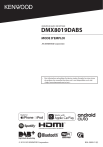
Lien public mis à jour
Le lien public vers votre chat a été mis à jour.
